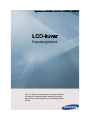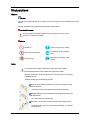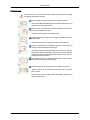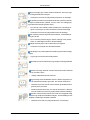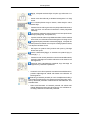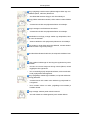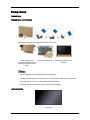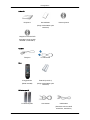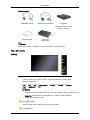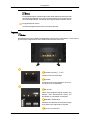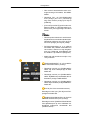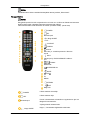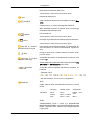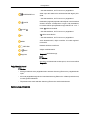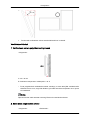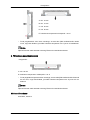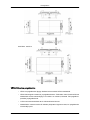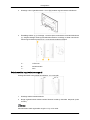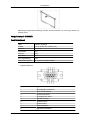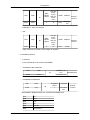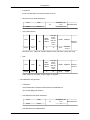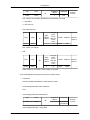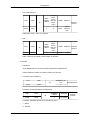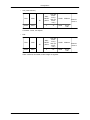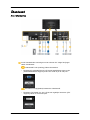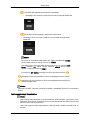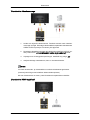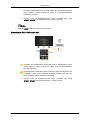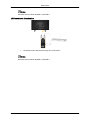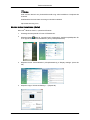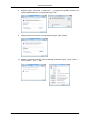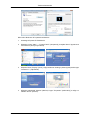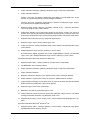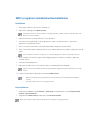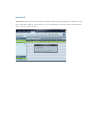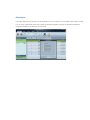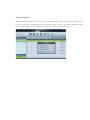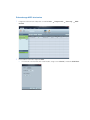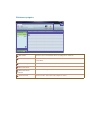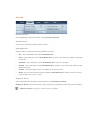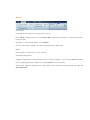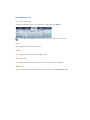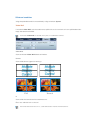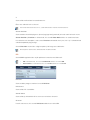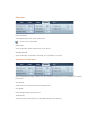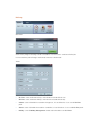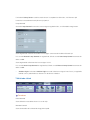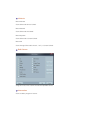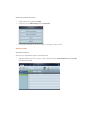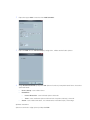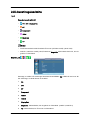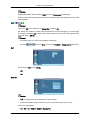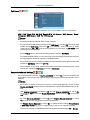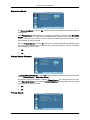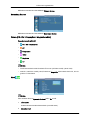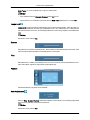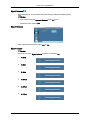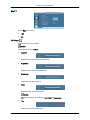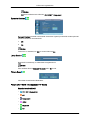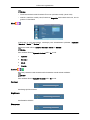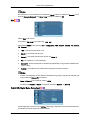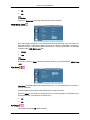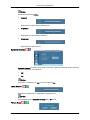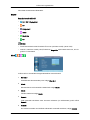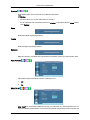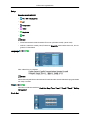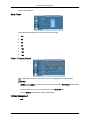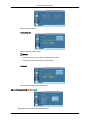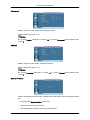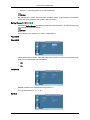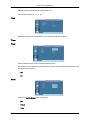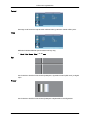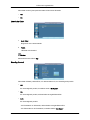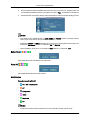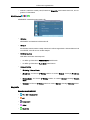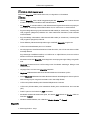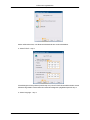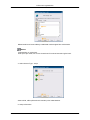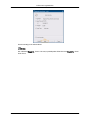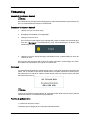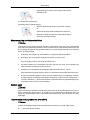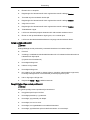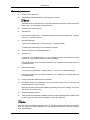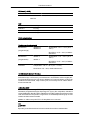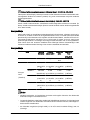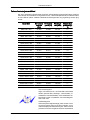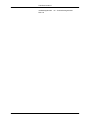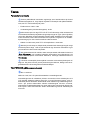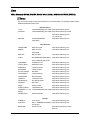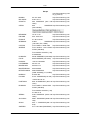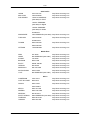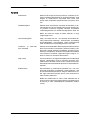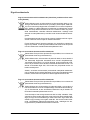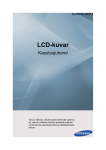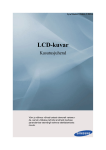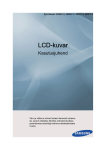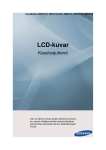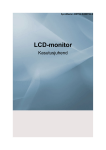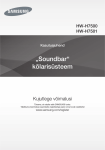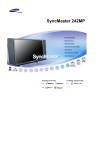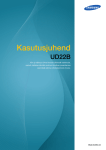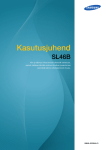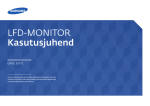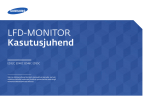Download Samsung 460UX-3 Kasutusjuhend
Transcript
SyncMaster 400UXN-3, 400UX-3, 460UXN-3, 460UX-3
LCD-kuvar
Kasutusjuhend
Värv ja välimus võivad tootest olenevalt varieeruda, samuti võidakse tehnilisi andmeid jõudluse
parandamise eesmärgil eelneva etteteatamiseta
muuta.
Ohutusjuhised
Tähised
Märkus
Toodud ohutusjuhiste järgimine on vajalik teie ohutuse tagamiseks ja varakahjustuste vältimiseks.
Lugege ohutusjuhised hoolikalt läbi ja kasutage seadet őigesti.
Hoiatus/Ettevaatust
Selle sümboliga tähistatud juhiste eiramine võib kaasa tuua kehavigastusi või kahjustada seadet.
Märkus
Keelatud
Oluline lugeda ja aru saada
Ärge võtke seadet lahti
Eemaldage pistik pistikupesast
Ärge puutuge
Maandage elektrilöögi vältimiseks
Toide
Kui arvutit pikemat aega ei kasutata, lülitage sisse režiim DPM.
Ekraanisäästja kasutamisel seadke see aktiivsesse režiimi.
Siintoodud pildid on ainult illustratiivsed ja ei pruugi alati (vői igas riigis)
kohaldatavad olla.
Otsetee järelkujutise ärahoidmise juhistele
Ärge kasutage katkist toitejuhet või pistikut ega katkist või logisevat pistikupesa.
•
Vastasel korral võib see põhjustada lühise või tulekahju.
Märgade kätega ei tohi toitepistikut seinakontakti ühendada või
sealt eemaldada.
•
See võib põhjustada elektrilöögi.
Veenduge, et ühendate toitejuhtme maandatud pistikupessa.
•
Vastasel korral võib see põhjustada elektrilöögi või tekitada
kehavigastusi.
Ohutusjuhised
Veenduge, et sisestate pistiku pistikupessa lõpuni ja õigesti.
•
Vastasel korral kujutab see tulekahjuohtu.
Ärge väänake pistikut või tõmmake seda liiga tugevasti ega
asetage sellele raskeid esemeid.
•
Vastasel korral kujutab see tulekahjuohtu.
Ärge ühendage ühte pistikupessa mitut erinevat seadet.
•
Tekkiv ülekuumenemine võib põhjustada tulekahju.
Ärge eemaldage toitejuhet ajal, kui seadet kasutate.
•
See võib tekitada lühise ja sel moel seadet kahjustada.
Seadme eemaldamiseks toitevőrgust tuleb eemaldada pistik
pistikupesast. Seetőttu peab pistik olema hőlpsasti ligipääsetav.
•
Vastasel korral võib see põhjustada elektrilöögi või tulekahju.
Kasutage ainult tootja poolt pakutavat toitejuhet. Ärge kasutage
mõne teise toote juurde kuuluvat toitejuhet.
•
Vastasel korral võib see põhjustada lühise või tulekahju.
Ühendage toitepistik kergesti ligipääsetavas kohas olevasse
pistikupesasse.
•
Kui toote töös esineb probleem, peate toitepistiku pesast välja
tõmbama, et toide täielikult katkestada. Toidet ei saa ainult
toote toitenuppu kasutades täielikult välja lülitada.
Installimine
Võtke kindlasti ühendust volitatud teeninduskeskusega, kui paigaldate
seadme tolmusesse, kõrge või madala temperatuuriga, suure niiskusega
või keemilisi ühendeid sisaldavasse keskkonda või kohta, kus seadet kasutatakse ööpäevaringselt (lennujaamad, raudteejaamad jne).
Vastasel juhul võib see kaasa tuua monitori tõsiseid kahjustusi.
Seadet peaks tõstma ja kandma vähemalt kaks inimest.
•
Vastasel korral võib seade maha kukkuda ja tekitada kandjale
kehavigastusi ja/või ise puruneda.
Kui paigutate seadme riiulisse või vitriini, siis jälgige, et seadme
alustoe serv ei ulatuks üle riiuli ääre.
•
Vastasel korral võib seade maha kukkuda ja põhjustada kehavigastusi.
Ohutusjuhised
•
Riiul või vitriin, kuhu seadme paigutate, peab olema piisavalt
suur.
Ärge paigutage toote lähedusse küünlaid,
sääsetõrjevahendit, sigarette ega kütteseadmeid.
•
Vastasel korral kujutab see tulekahjuohtu.
Hoidke kütteseadmed toitejuhtmest ja seadmest võimalikult
kaugel.
•
Vastasel korral võib see põhjustada lühise või tulekahju.
Ärge paigutage seadet halva ventilatsiooniga kohta (raamaturiiulisse või kappi).
•
Vastasel korral võib sisetemperatuuri tõus põhjustada tulekahju.
Seadme paigaleasetamisel jälgige, et teeksite seda õrnalt.
•
Vastasel korral võib ekraanipind kahjustuda.
Ärge asetage seadet ekraanipidi põrandale.
•
Vastasel korral võib ekraanipind kahjustuda.
Seinakronsteini peaks kindlasti paigaldama selleks volitatud ettevõte.
•
Vastasel korral võib seade maha kukkuda ja põhjustada kehavigastusi.
•
Kasutage kindlasti ettenähtud seinakronsteini.
Paigutage seade hästiventileeritud kohta. Jälgige, et seade
jääks seinast vähemalt 4 tolli (10 cm) kaugusele.
•
Vastasel korral tekib sisetemperatuuri tõus, mis võib põhjustada tulekahju.
Jälgige, et pakendis kasutatav vinüülmaterjal ei satuks laste
kätte.
•
Laste kätte sattudes võib see kaasa tuua tõsised tagajärjed
(lämbumise).
Reguleeritava kõrgusega monitori puhul jälgige, et te allalastavat tuge ei puutuks või et ükski ese toe vastu ei läheks.
•
See võib kahjustada monitori või tekitada vigastusi selle kandjale.
Toiduõli, nt sojaõli, võib toodet kahjustada. Ärge paigaldage
toodet kööki ega köögi tööpindade lähedusse.
Ohutusjuhised
Puhastamine
Monitori korpuse või TFT-LCD-ekraani pinna puhastamiseks kasutage
kergelt niisutatud pehmet lappi.
Ärge pihustage puhastusvahendit otse seadme pinnale.
•
See võib tekitada heledamaid laike ja struktuurikahjustusi ning
ekraani pind võib maha kuluda.
Pistiku harude puhastamiseks või tolmu pühkimiseks seinakontaktilt tuleb kasutada kuiva lappi.
•
Vastasel korral kujutab see tulekahjuohtu.
Seadme puhastamise ajaks tuleb toitejuhe kindlasti vooluvõrgust eemaldada.
•
Vastasel korral võib see põhjustada lühise või tulekahju.
Seadme puhastamisel eemaldage toitejuhe vooluvõrgust ja
puhastage seda ettevaatlikult kuiva lapiga.
•
(Ärge kasutage keemilisi vahendeid (vaha, benseeni, alkoholi,
lahustajat, putukatõrjevahendit, määret või puhastusvahendit).
Sellised vahendid võivad kahjustada seadme pinda ning tootemärgised maha kulutada.
Kuna seadme korpus on kergesti kriimustatav, tuleb puhastamisel kindlasti kasutada ettenähtud lappi.
Puhastamisel ärge pihustage vett otse seadme korpusele.
•
Jälgige hoolikalt, et vesi seadmesse ei satuks või et see märjaks ei saaks.
•
Vastasel korral võib see põhjustada elektrilöögi, tulekahju või
häireid seadme töös.
Ohutusjuhised
Muu
Tegemist on kõrgepingeseadmega. Ärge võtke toodet ise osadeks lahti, parandage ega muutke.
•
Vastasel korral võib see põhjustada lühise või tulekahju. Kui
seade vajab remonti, võtke ühendust teeninduskeskusega.
Kui märkate, et seadmest tuleb imelikku lõhna või kostab ebatavalist heli, siis eemaldage toitejuhe kiiresti seinakontaktist ja
võtke ühendust teeninduskeskusega.
•
Vastasel korral võib see põhjustada lühise või tulekahju.
Ärge paigutage seadet kohta, kus esineb niiskust, tolmu, suitsu
või vett, ega ka mitte autosse.
•
Vastasel korral võib see põhjustada lühise või tulekahju.
Kui juhtute seadme maha pillama või kui korpus puruneb, lülitage seade kohe välja ja eemaldage toitejuhe. Võtke ühendust
teeninduskeskusega.
•
Vastasel korral võib see põhjustada lühise või tulekahju.
Äikese ajal ärge toitejuhet ega antennikaablit puutuge.
•
Vastasel korral võib see põhjustada lühise või tulekahju.
Ärge nihutage monitori, sikutades seda üksnes juhtmest või
signaalikaablist.
•
Nii võib monitor maha kukkuda ja põhjustada lühise; seade
võib kahjustuda või kaabli purunemise tõttu süttida.
Ärge tõstke või nihutage seadet ette- või tahapoole ega paremale või vasakule, hoides kinni ainult toitejuhtmest või signaalikaablist.
•
Nii võib monitor maha kukkuda ja põhjustada lühise; seade
võib kahjustuda või kaabli purunemise tõttu süttida.
Veenduge, et laud või kardin ei kataks ventilatsiooniava.
•
Vastasel korral tekib sisetemperatuuri tõus, mis võib põhjustada tulekahju.
Ärge asetage seadmele veeanumaid, vaase, lillepotte või ravimeid ega metallist esemeid.
•
Kui vesi või mõni võõrkeha satub seadmesse, eemaldage toitejuhe vooluvõrgust ja võtke ühendust teeninduskeskusega.
•
See võib põhjustada häireid seadme töös, tekitada lühise või
tulekahju.
Ohutusjuhised
Ärge kasutage ega hoidke seadme läheduses aerosoole ega
muid kergestisüttivaid materjale.
•
Vastasel korral võib see põhjustada plahvatuse või tulekahju.
Ärge lükake seadmesse (ventilatsiooniavade, portide jm kaudu)
mingeid metallesemeid (vardaid, münte, nõelu või traadijuppe)
ega süttivaid materjale (paberit, tikke).
•
Kui vesi või mõni võõrkeha satub seadmesse, eemaldage toitejuhe vooluvõrgust ja võtke ühendust teeninduskeskusega.
•
Vastasel korral võib see põhjustada lühise või tulekahju.
Kui kasutate pikemat aega liikumatut ekraani, võib tekkida järelkujutis või laik.
•
Kui te monitori pikemat aega ei kasuta, lülitage sisse puhkerežiim või rakendage tööle liikuv ekraanisäästja.
Valige seadme jaoks sobiv eraldusvõime ja sagedus.
•
Vastasel korral mõjub see silmadele halvasti.
Kõrvaklappe või peakomplekti kasutades ärge keerake heli liiga
valjuks.
•
Liiga tugev heli võib kuulmist kahjustada.
Silmade kurnamise vältimiseks ärge istuge tootele liiga lähedal.
Pärast tund aega kestnud monitori kasutamist tehke vähemalt
viie (5) minutiline paus.
•
Sellega vähendate silmade väsimist.
Ärge asetage seda ebakindlale alusele, näiteks logisevale riiulile või ebatasasele pinnale ega kohta, kus esineb vibratsiooni.
•
Vastasel korral võib seade maha kukkuda ja tekitada kehavigastusi ja/või puruneda.
•
Seadme kasutamine kohas, kus esineb vibratsiooni, võib kaasa tuua seadme purunemise ja põhjustada seetõttu tulekahju.
Seadme viimisel ühest kohast teise tuleb see kõigepealt välja
lülitada ning seejärel eemaldada toitejuhe, antennikaabel ja kõik
ülejäänud seadmega ühendatud kaablid.
•
Vastasel korral võib see põhjustada lühise või tulekahju.
Ohutusjuhised
Jälgige, et lapsed seadme küljes ei ripuks ega selle otsa ei roniks.
•
Seade võib alla kukkuda ja tekitada kehavigastusi või isegi
surma.
Kui te seadet pikemat aega ei kasuta, võtke toitejuhe seinakontaktist välja.
•
Vastasel korral võib kogunenud tolm põhjustada ülekuumenemise ning lühis või õhenenud isolatsioon võivad põhjustada
tulekahju.
Ärge asetage seadmele raskeid esemeid või laste jaoks ahvatlevaid asju (mänguasju, kompvekke vm).
•
Lapsed võivad ahvatleva asja kättesaamiseks üritada seadme
otsa ronida, mis võib kaasa tuua kehavigastusi või isegi surma.
Kaugjuhtimispuldi patareide vahetamisel jälgige, et lapsed väljavõetud patareisid endale suhu ei topiks. Asetage patareid kohta,
kust lapsed neid kätte ei saa.
•
Kui lapsed on patarei siiski jõudnud suhu panna, pöörduge
kiiresti arsti poole.
Patarei vahetamisel jälgige, et sisestate uue patarei õige polaarsusega (+, -).
•
Vastasel korral võivad patareid muutuda kasutuskõlbmatuks;
patareist väljavalgunud vedelik võib kaasa tuua süttimise või
kehavigastuse.
Kasutage ainult standardseid patareisid; ärge kasutage samaaegselt uusi ja kasutatud patareisid.
•
Vastasel korral võivad patareid muutuda kasutuskõlbmatuks;
patareist väljavalgunud vedelik võib kaasa tuua süttimise või
kehavigastuse.
Patareid (ja laetavad patareid) ei kuulu olmejäätmete hulka ja
need tuleb kõrvaldamiseks viia vastavasse kogumispunkti. Kasutatud ja laetavate patareide keskkonnaohutu kõrvaldamise eest
vastutab klient.
•
Klient võib kasutatud või laetavad patareid viia selleks ette
nähtud jäätmekogumispunkti või kauplusse, kus müüakse sama tüüpi patareisid või laetavaid patareisid.
Ohutusjuhised
Ärge paigutage seadet otsese päikesevalguse kätte ega soojusallikate (kamin, radiaator) lähedusse.
•
See lühendab seadme eluiga ja võib viia tulekahjuni.
Ärge pillake seadmele esemeid; hoidke seda mis tahes löökide
eest.
•
Vastasel korral võib see põhjustada lühise või tulekahju.
Ärge kasutage toote läheduses õhuniisutit.
•
Vastasel korral võib see põhjustada lühise või tulekahju.
Gaasilekke korral ärge puutuge seadet ega toitepistikut; õhutage ruumi viivitamatult.
•
Sädeme tekkimine võib põhjustada plahvatuse või tulekahju.
Kui seade on olnud pikka aega sisse lülitatud, muutub ekraanipaneel kuumaks. Ärge seda puutuge.
Hoidke väiksed lisatarvikud kohas, kust lapsed neid kätte ei saa.
Olge seadme kaldenurga või toe kõrguse reguleerimise juures
ettevaatlik.
•
Kui käsi või sõrmed seejuures kuhugi vahele jäävad, võivad
tagajärjeks olla vigastused.
•
Kui te seadet liiga palju ettepoole kallutate, võib see alla kukkuda ja põhjustada kehavigastusi.
Ärge paigaldage seadet liiga madalale, kus lapsed sellele kergesti ligi pääsevad.
•
Vastasel korral võib seade maha kukkuda ja põhjustada kehavigastusi.
•
Kuna seadme esiosa on raske, paigaldage see tasasele ja
kindlale alusele.
Ärge asetage seadme peale raskeid esemeid.
•
See võib kaasa tuua kehavigastusi ja/või seadet rikkuda.
Sissejuhatus
Pakendi sisu
Pakendi sisu kontrollimine
Eemaldage pakendilt lukk vastavalt ülaltoodud joonisele.
Tõstke pakend üles,
Kontrollige pakendi sisu. Eemaldage vahtplast ja vihoides kinni pakendi mõlenüülkate.
mal küljel olevatest süvenditest.
Märkus
•
Pärast lahtipakkimist kontrollige kindlasti pakendi sisu.
•
Hoidke pakenduskarp alles, juhuks kui teil on vaja toodet kunagi hiljem transportida.
•
Kui mõni ese on puudu, siis võtke ühendust edasimüüjaga.
•
Valikuliste tarvikute ostmiseks võtke ühendust edasimüüjaga.
Lahtipakkimine
LCD-kuvar
Sissejuhatus
Juhendid
Kiirjuhend
Garantiikaart
Kasutusjuhend
(Kõigis asukohtades pole
saadaval)
MagicInfo tarkvara DVD
(Kasutatav ainult mudelil
400UXN-3, 460UXN-3)
Kaablid
Toitejuhe
D-Sub-kaabel
Kaugjuhtimine
Patareid (AAA X 2)
(BP59-00138B)
(Kõigis asukohtades pole
saadaval)
Muu
Müüakse eraldi
Pooltoekomplekt
LAN-kaabel
USB-kaabel
(Kasutatav ainult mudelil
400UXN-3, 460UXN-3)
Sissejuhatus
Müüakse eraldi
RGB-BNC-kaabel
RGB-komponentkaabel
Võrguboks
(Kasutatav ainult mudelil
400UX-3, 460UX-3)
Seinakomplekt
TV tuuner
(ainult USA)
Märkus
Lisatarvikud, mida on võimalik toote juurde soetada, on riigiti erinevad.
Teie LCD-monitor
Esikülg
Nupp SOURCE
Lülitab arvutire˛iimilt videore˛iimile. Valige sisendallikas, millega välisseade on ühendatud.
[PC] → [DVI] → [AV] → [Component] → [HDMI1] → [HDMI2] → [DisplayPort] → [MagicInfo] → [TV]
Märkus
•
Teleri kasutamiseks tuleb ühendada TV-tuuner (müüakse eraldi). (ainult USA)
•
MagicInfo kasutamiseks mudeliga400UX-3, 460UX-3 tuleb ühendada
võrguboks (müüakse eraldi).
Nupp
POWER
Selle nupu abil saate LCD-kuvari sisse ja välja lülitada.
Toiteindikaator
Sissejuhatus
Näitab energiasäästurežiimi vilkuva rohelise tulega
Märkus
Energiasäästurežiimi funktsioonide kohta leiate lisateavet kasutusjuhendi
jaotises Energiasäästja. Kui te LCD-kuvarit ei kasuta või kui te selle juurest
pikemaks ajaks lahkute, siis lülitage see energia kokkuhoidmiseks VÄLJA.
Kaugjuhtimispuldi sensor
Suunake kaugjuhtimispult LCD-kuvari sellele punktile.
Tagaosa
Märkus
Kaabliühenduste kohta vaadake üksikasjalikku teavet jaotisest „Ühendused”. LCD-kuvari tagumise külje konfiguratsioon võib mudelist olenevalt veidi erinev olla.
POWER S/W ON [ │ ] / OFF
Lülitab LCD-kuvari sisse/välja.
POWER
Toitejuhtme üks ots sisestatakse LCD-kuvarisse ja teine ots seinakontakti.
IR OUT/IN
Võtab vastu kaugjuhtimispuldi signaali ning
edastab selle ühenduspunkti kaudu, kui
ühendatud on eemaldatav sensorplaat.
AMBIENT SENSOR IN
Varustab eemaldatavat sensorplaati toitega
ning võtab vastu valgussensori signaali.
DVI OUT (LOOPOUT)
Sissejuhatus
•
Ühe monitori ühendamiseks teise monitoriga kasutage DVI-kaablit, DVI-HDMIkaablit.
•
Ühendage DVI- või DVI-HDMI-kaabel
toote pordiga [DVI OUT (LOOPOUT)]
ning teise monitori pordiga [DVI IN] või
[HDMI IN].
•
[DVI OUT(LOOPOUT)]-pordi kaudu saadetavad HDMI- ja võrgusignaalid kuvatakse teisel [DVI IN]-pordiga varustatud
kuvaril.
Märkus
•
Ühenduspunkti funktsiooni saab kasutada põhikuvari kuva mitmekordistamiseks.
Ühendage põhikuvari port [DVI OUT] teise kuvari pordiga [DVI IN] või [HDMI].
•
DVI-ühenduspunktiga on (2 m pikkuse
DVI-kaabli abil) võimalik ühendada kuni
100 monitori. Olemas on isegi kõrglahutuse tugi. Ühilduvad sisendallikad: DVI
IN, HDMI IN 1 ja HDMI IN 2 (MagicInfo).
•
Kaabli olek võib omada suurt mõju Loopout-i jõudlusele.
RGB/COMPONENT IN (PC/COMPONENT ühenduskonnektor (sisend))
•
Ühendage monitori port [RGB/COMPONENT IN] arvuti RGB-pordiga D-SUBkaabli abil.
•
Ühendage monitori port [RGB/COMPONENT IN] RGB-komponentkaabli abil välisseadme pordiga COMPONENT.
•
Ühendage monitori port [RGB/COMPONENT IN] arvuti BNC-pordiga RGB-BNCkaabli abil.
DVI IN (PC Video ühenduskonnektor)
Ühendage monitori port [DVI IN] arvuti DVIpordiga DVI-kaabli abil.
RGB/DVI/DP/HDMI AUDIO IN (PC/DVI/
DP/HDMI heliühenduse pesa (sisend))
Ühendage monitori [RGB/DVI/DP/HDMI AUDIO IN]-liidesepesa ja arvuti helikaardi kõlariväljundi liidesepesa stereokaabli abil
(müüakse eraldi).
Sissejuhatus
DP IN
Võtab vastu signaali pordist DisplayPort.
Ühendage DP-kaabel toote pordiga [DP IN]
ja teise kuvari pordiga DP IN.
L]
AV/COMPONENT AUDIO IN [R-AUDIO-
Ühendage monitori [AV/COMPONENT [RAUDIO-L]]-port helikaabli abil arvuti või välisseadme heliväljundi pordiga.
AV IN
Ühendage oma monitori [AV IN]-pesa välisseadme videoväljundi pesaga, kasutades
VIDEO-kaablit.
AUDIO OUT
Ühendage kõrvaklapid või välised kõlarid.
DC OUT
Kasutage toetatud TV-tuu-neri puhul kindlasti
[DC OUT] ühendusliidest. (ainult USA)
da.
Vastasel korral võib toode kahjustu-
HDMI IN 1
•
Ühendage LCD-kuvari tagaküljel asuv
[HDMI IN 1]-pesa digitaalse väljundseadme HDMI-pesaga, kasutades selleks HDMI-kaablit.
•
On võimalik kasutada kuni 1.3 HDMIkaablit.
Märkus
•
Pordiga [HDMI IN 1] võib ühendada tavalisi välisseadmeid (DVD-mängijad, videokaamerad jne) või teleriboksi.
•
TV-tuuneri (ainult USA) kasutamisel ühendage
see kindlasti [HDMI IN 1] pessa.
HDMI IN 2 (MAGICINFO)
•
Ühendage LCD-kuvari tagaküljel asuv
[HDMI IN 2 (MAGICINFO)]-pesa digi-
Sissejuhatus
taalse väljundseadme HDMI-pesaga, kasutades selleks HDMI-kaablit.
•
On võimalik kasutada kuni 1.3 HDMIkaablit.
Märkus
Pordi MAGICINFO OUT peab ühendama
pordiga [HDMI IN 2 (MAGICINFO)].
RJ 45 MDC (MDC-port)
MDC(Mitme ekraani juhtimise) programmiport
Ühendage LAN-kaabel toote pordiga [RJ45
MDC] ja arvuti LAN-pordiga. MDC kasutamiseks peab arvutisse olema installitud MDCprogramm.
Märkus
Minge menüüsse Multi Control ning määrake
valiku MDC Connection seadeks RJ45
MDC.
RS232C OUT/IN (RS232C Serial PORT)
MDC(Mitme ekraani juhtimise) programmiport
Ühendage jadakaabel (ristkaabel) toote pordiga [RS232C] ja arvuti RS232C-pordiga.
MDC kasutamiseks peab arvutisse olema installitud MDC-programm.
Märkus
Minge menüüsse Multi Control ning määrake
valiku MDC Connection seadeks RS232C
MDC.
RGB OUT
MagicInfo videoväljundi port
Märkus
Kasutatav ainult
460UXN-3.
mudelil
400UXN-3,
MAGICINFO OUT
Väljastab MagicInfo DP-signaale. Selle
peaks ühendama pesaga [HDMI IN 2 (MAGICINFO)] DP-HDMI-kaabli abil.
Sissejuhatus
LAN (LAN ühenduskonnektor)
Loob ühenduse LAN-kaabliga, et võimaldada MagicInfo-režiimis internetiühendust või
võrguligipääsu.
Märkus
Kasutatav ainult
460UXN-3.
mudelil
400UXN-3,
USB(USB Connection Terminal)
Klaviatuur/ hiir, ühilduv massmäluseade
Märkus
Kasutatav ainult
460UXN-3.
mudelil
400UXN-3,
Kensington Lock slot
Kensingtoni lukk on vargusvastane seade,
mis võimaldab kasutajatel toote lukustada ja
avalikus kohas ohutult kasutada. Kuna lukustusseadmete kuju ja kasutus võib erineda
sõltuvalt mudelist ning tootjast, siis lisateavet
saate lukustusseadmega kaasasolevast kasutusjuhendist.
Toote
lukustamiseks
allolevaid samme.
järgige
1.
Keerake Kensingtoni luku kaabel ümber
suure liikumatu objekti, näiteks laua või
tooli.
2.
Libistage kaabli lukuga ots läbi Kensingtoni luku kaabli otsas oleva silmuse.
3.
Sisestage Kensingtoni lukk kuvari tagaküljel olevasse pesasse (
4.
Lukustage lukk (
).
).
Märkus
•
Kensingtoni luku peate ostma eraldi.
•
Need on üldised juhised. Täpsemate juhiste saamiseks vaadake lukustusseadmega kaasasolevat kasutusjuhendit.
•
Lukustusseadme saate soetada elektroonikakauplusest, veebikauplusest või
meie teeninduskeskusest.
Sissejuhatus
Märkus
Kaabliühenduste kohta vaadake üksikasjalikku teavet jaotisest „Ühendused”.
Kaugjuhtimine
Märkus
Kaugjuhtimispuldi tööd võib mõjutada teler või mõni muu LCD-kuvari läheduses kasutatav
elektrooniline seade, tekitades kattuvate sageduste tõttu häireid.
Teleri kasutamiseks tuleb ühendada TV-tuuner (müüakse eraldi). (ainult USA)
POWER
OFF
Numbrinupud
/ Nupp GUIDE
+ VOL SOURCE
D.MENU
TOOLS
Üles-alla ja vasakule-paremale liikumise
nupud
INFO
Värvinupud ja PC/DVI/HDMI/DP valikunupud
TTX/MIX
MTS/DUAL
ENTER/PRE-CH
MUTE
CH/P
TV
MENU
RETURN
EXIT
MagicInfo
POWER
Lülitab seadme sisse/välja.
OFF
Lülitab seadme välja.
Numbrinupud
Parooli sisestamiseks ekraanikuva reguleerimise ajal või
MagicInfo kasutamiseks.
Vajutage kanali vahetamiseks.
/ Nupp GUIDE
Nuppu „-” kasutatakse digikanalite valimiseks.
Sissejuhatus
Elektroonilise saatekava (EPG) kuva.
-See funktsioon selle LCD-kuvari puhul ei tööta.
Reguleerib helitugevust.
+ VOL SOURCE
Valib ühendatud välisseadme sisendallika või režiimi MagicInfo.
Vajutage nuppu, et muuta sisendsignaali SOURCE.
Allika SOURCE muutmine on lubatud ainult LCD-kuvariga
ühendatud välisseadmete puhul.
D.MENU
DTV menüükuva
-See funktsioon selle LCD-kuvari puhul ei tööta.
TOOLS
Kasutage sageli kasutatavate funktsioonide kiirvalimiseks.
-See funktsioon selle LCD-kuvari puhul ei tööta.
Üles-alla ja vasakuleparemale liikumise nupud
INFO
Värvinupp ja PC/DVI/
HDMI/DP valikunupp
Ühelt menüü-üksuselt horisontaalselt või vertikaalselt teisele liikumiseks või valitud menüüväärtuste reguleerimiseks.
Praeguse pildi teave kuvatakse ekraani ülemises vasakpoolses nurgas.
Võimaldab aktiveerida või desaktiveerida funktsiooni TTX
režiimis TV.
Teistes režiimides peale telerirežiimi saate välissisendi PC,
DVI, HDMI või DP(DisplayPort) otse valida.
TTX/MIX
TV-kanalid pakuvad kirjalikke teabeteenusi teleteksti vahendusel.
- Teleteksti nupud
- See aktiveeritakse, kui TV tuuner on paigaldatud.
MTS/DUAL
MTSValida saab ka MTS (mitmekanalilise televisiooni stereo)
režiimi.
FM Stereo
Heli tüüp
MTS/S_režiim
Vaikeseade
Mono
Mono
Stereo
Mono ↔ Stereo
Käsitsi muutmine
SAP
Mono ↔ SAP
Mono
DUALSTEREO/MONO, DUAL l / DUAL ll ja MONO/NICAM
MONO/NICAM STEREO on kasutatavad sõltuvalt ülekande
tüübist, vajutades teleri vaatamise ajal kaugjuhtimispuldi
nuppu DUAL.
Sissejuhatus
- See aktiveeritakse, kui TV tuuner on paigaldatud.
ENTER/PRE-CH
Selle nupu abil saate kohe eelmisele kanalile tagasi pöörduda.
- See aktiveeritakse, kui TV tuuner on paigaldatud.
MUTE
CH/P
Katkestab (vaigistab) ajutiselt audioväljundi. See kuvatakse
ekraani alumises vasakpoolses nurgas. Heli taastatakse,
kui vaikse režiimi ajal vajutatakse nuppu MUTE või - VOL +.
Valib TV-režiimis kanaleid.
- See aktiveeritakse, kui TV tuuner on paigaldatud.
TV-režiimi otsevalimine.
TV
- See aktiveeritakse, kui TV tuuner on paigaldatud.
MENU
RETURN
EXIT
MagicInfo
Avab ekraanimenüü, väljub menüüst või suleb reguleerimismenüü.
Naaseb eelmisse menüüsse.
Väljub menüüekraanilt.
MagicInfo kiirkäivitusnupp.
Märkus
See nupp on blokeeritud toodete puhul, mis ei toeta režiimi
MagicInfo.
Paigaldamisjuhend
Märkus
•
Kutsuge kindlasti toote paigaldamiseks ettevõtte Samsung Electronics paigaldamisekspert.
•
Kui toote paigaldab keegi teine kui ettevõtte Samsung Electronics volitatud professionaal,
muutub garantii kehtetuks.
•
Täpsemat teavet saab ettevõtte Samsung Electronics teeninduskeskusest.
Kaldenurk ja pööramine
Sissejuhatus
1
1.
Toodet saab vertikaalsest seinast eemale kallutada kuni 15 kraadi.
Ventilatsiooninõuded
1. Vertikaalsele seinale paigaldamise tingimused
<Külgvaade>
A: min. 40 mm
B: ümbritseva temperatuuri mõõtepunkt < 35 ℃
•
Toote paigaldamisel vertikaalsele seinale veenduge, et toote taha jääb ventilatsiooniks
vähemalt 40 mm ruum, nagu ülal näidatud, ja hoidke ümbritsev temperatuur 35 ℃ juures
või madalamal.
Märkus
Täpsemat teavet saab ettevõtte Samsung Electronics teeninduskeskusest.
2. Seina sisse paigaldamise juhend
<Külgvaade>
<Pealtvaade>
Sissejuhatus
A: min. 40 mm
B: min. 70 mm
C: min. 50 mm
D: min. 50 mm
E: ümbritseva temperatuuri mõõtepunkt < 35 ℃
•
Toote paigaldamisel seina sisse veenduge, et toote taha jääb ventilatsiooniks natuke
ruumi, nagu ülal näidatud, ja hoidke ümbritsev temperatuur 35 ℃ juures või madalamal.
Märkus
Täpsemat teavet saab ettevõtte Samsung Electronics teeninduskeskusest.
3. Põrandasse paigaldamise juhis
<Külgvaade>
A: min. 50 mm
B: ümbritseva temperatuuri mõõtepunkt < 20 ℃
•
Toote paigaldamisel põranda sisse veenduge, et toote taha jääb ventilatsiooniks vähemalt
50 mm ruum, nagu ülal näidatud, ja hoidke ümbritsev temperatuur 20 ℃ juures või madalamal.
Märkus
Täpsemat teavet saab ettevõtte Samsung Electronics teeninduskeskusest.
Mehhaaniline skeem
400UXN-3, 400UX-3
Sissejuhatus
460UXN-3, 460UX-3
VESA liidesetoe paigaldamine
•
VESA toe paigaldamisel järgige kindlasti rahvusvahelisi VESA standardeid.
•
VESA liidesetugede soetamine ja paigaldamisteave: Tellimiseks võtke ühendust lähima
SAMSUNG toodete edasimüüjaga. Kui tellimus on esitatud, külastab Teid paigaldusspetsialist ja paigaldab toed.
•
LCD-kuvari tõstmiseks läheb tarvis vähemalt kahte inimest.
•
SAMSUNG ei vastuta tootele vői isikutele põhjustatud vigastuste eest, kui paigaldamine
toimub tellija poolt.
Sissejuhatus
Mõõtmed
400UXN-3, 400UX-3
460UXN-3, 460UX-3
Märkus
Liidesetugede kinnitamiseks seinale kasutage ainult 6 mm läbimõõduga ja 8 kuni 12 mm
pikkuseid kinnituskruvisid.
Lisatarvikud (müügil eraldi)
•
Mõõdud valikulise toega
400UXN-3, 400UX-3
Sissejuhatus
460UXN-3, 460UX-3
Sissejuhatus
•
Mõõdud koos tervitustahvliga welcome board
Sissejuhatus
•
Mõõdud teiste lisatarvikutega
Seinakronsteini paigaldamine
•
Võtke seinakronsteini paigaldamiseks ühendust tehnikuga.
Sissejuhatus
•
SAMSUNG Electronics ei vastuta seadmele tekkinud kahjude ega kliendi vigastuste eest,
kui klient on seadme ise paigaldanud.
•
Käesolev seade on mõeldud paigaldamiseks betoonseinale. Seade ei pruugi krohv- ega
puuseinale korralikult kinnituda.
Osad
Kasutage vaid seadmega kaasas olnud osi ja tarvikuid.
Seinakronstein (1)
Hing (1 vasak, 1 PlastKruvi (A) Kruvi (B) Tüübel
parem)
massist (11)
(4)
(11)
kronstein (4)
Seadme paigaldamine seinakronsteinile
Seadme kuju võib sõltuvalt mudelist erineda. (Plastikkronsteini ja kruvi kokkupanemine on
sama)
1.
Eemaldage seadme tagant 4 kruvi.
2.
Asetage kruvi (B) plastikkronsteini sisse.
Märkus
•
Paigaldage seade seinakronsteinile ja veenduge, et see oleks korralikult vasak- ja
parempoolse plastikkronsteini taha kinnitatud.
•
Olge seadme kronsteinile paigaldamisel ettevaatlik, kuna sõrmed võivad aukudesse
kinni jääda.
•
Veenduge, et seinakronstein oleks korralikult seinale kinnitatud, vastasel juhul ei püsi
seade pärast paigaldust korralikult kohal.
Sissejuhatus
3.
Kinnitage 4 kruvi (plastikkronstein + kruvi (B)) seadme taga asuvatesse aukudesse.
4.
Eemaldage kaitse (3) ja sisestage 4 seadme pidet vastavatesse kronsteiniaukudesse
(1). Seejärel asetage seade (2) korralikult kronsteinile. Veenduge, et olete uuesti sisestanud ning kinnitanud turvakruvi (3), et see hoiaks seadet kronsteinil.
A-
LCD-kuvar
B-
Seinakronstein
C-
Sein
Seinakronsteini reguleerimine nurga all
Asetage kronstein enne seinale paigaldamist -2˚C nurga alla.
1.
Kinnitage seade seinakronsteinile.
2.
Nurga reguleerimiseks hoidke seadet ülaserva keskelt ja tõmmake ettepoole (noole
suunas).
Märkus
Seinakronsteini saab reguleerida nurgale -2˚C ja 15˚C vahel.
Sissejuhatus
Kaldenurga reguleerimisel kallutage seadme ülemist keskmist osa, mitte aga vasakut või
paremat serva.
Kaugjuhtimispult (RS232C)
Kaabliühendused
liides
RS232C (9 jalaga)
kontakt
TxD (nr 2) RxD (nr 3) GND (nr 5)
Bitikiirus
9600 bit/s
Andmebitte
8 bit
Paarsus
Pole
Stop-bitte
1 bit
Voo reguleerimine
Pole
Maksimaalne pikkus
15 m (ainult varjestatud tüüp)
•
Jalgade funktsioon
Jalg
Signaal
1
Andmekandja tuvastamine
2
Vastuvõetud andmed
3
Edastatud andmed
4
Andmeterminal valmis
5
Signaali maandus
6
Andmed valmis
7
Saatmistaotlus
8
Luba saatmiseks
9
Helistamise indikaator
Sissejuhatus
•
RS232C-kaabel
Konnektor: 9 jalaga D-Sub
Kaabel: Ristkaabel
-P1HAARDKONTAKT
•
-P1-
-P2-
-P2-
Rx
2
--------->
3
Rx
Tx
3
<---------
2
Tx
Gnd
5
----------
5
Gnd
HAARDKONTAKT
Ühendusviis
Juhtkoodid
•
Hakka juhtima
Päis
käsk
0xAA
käsu tüüp
ANDMETE pikkus
Kontrollsumma
0
ID
•
Juhtimise seadistamine
Päis
käsk
ID
0xAA
•
käsklused
käsu tüüp
ANDMETE
pikkus
ANDMED
1
Väärtus
Kontrollsumma
Sissejuhatus
Ei.
käsu tüüp
käsk
Väärtuse
tus
1
Voolu juhtimine
0x11
0~1
2
Helitugevuse reguleerimine
0x12
0~100
3
Sisendallika juhtimine
0x14
-
4
Ekraani režiimi juhtimine
0x18
-
5
Akna suuruse reguleerimine
0x19
0~255
6
PIP sees/väljas juhtimine
0x3C
0~1
7
Automaatreguleerimise
mine
8
Videoseinarežiimi juhtimine
0x5C
0~1
9
Turvalukk
0x5D
0~1
juhti- 0x3D
ula-
0
- ID peab näitama määratud ID kuueteistkümnendsüsteemis väärtust, kuid ID 0 peab
olema 0xFF.
- Kogu side toimub kuueteistkümnendsüsteemis ja kontrollsumma on kõigi jääkide summa. Kui see ületab kahekohalise numbri, näiteks, kui see on 11+FF+01+01=112, jätke
esimene number ära, nagu on näidatud allpool.
näide)PowerOn&ID=0
käsk
Päis
ID
0xAA
0x11
Päis
käsk
ID
0xAA
ANDMETE
pikkus
ANDMED 1
1
Toide
ANDMETE
pikkus
ANDMED 1
1
1
0x11
Kontrollsumma
12
Kui tahate juhtida kõiki jadakaabli abil ühendatud seadmeid, olenemata nende ID-st, seadistage ID osaks „0xFE” ja saatke käsud. Sellisel juhul järgib iga SEADE käske, aga ei
vasta ACK-ga (jaatussõnumiga).
•
Toite juhtimine
•
Funktsioon
Arvuti lülitab teleri või monitori SISSE/VÄLJA.
•
Toide SEES/VÄLJAS oleku hankimine
Päis
käsk
0xAA
0x11
ANDMETE pikkus
Kontrollsumma
0
ID
•
Toide SEES/VÄLJAS seadistamine
Päis
käsk
ID
0xAA
0x11
ANDMETE
pikkus
ANDMED
1
Toide
Kontrollsumma
Sissejuhatus
Toide : Määrake telerile või monitorile toite kood.
1 : Toide SEES
0 : Toide VÄLJAS
•
Ack (Jaatussõnum)
Päis
käsk
0xAA
0xFF
ID
ANDMETE
pikkus
Ack (jaatussõnum) /
Nak (eitussõnum)
r-CMD
3
‘A’
0x11
ANDMETE
pikkus
Ack (jaatussõnum) /
Nak (eitussõnum)
r-CMD
3
‘N’
0x11
Väärtus1 Kontrollsumma
Toide
Toide : sama, mis eelpool
•
Nak
Päis
käsk
0xAA
0xFF
ID
Väärtus1 Kontrollsumma
VIGA
VIGA: veakood, mis näitab, millise veaga on tegemist
•
Helitugevuse reguleerimine
•
Funktsioon
Arvuti muudab teleri või monitori helitugevust.
•
Helitugevuse oleku hankimine
Päis
ANDMETE pikkus
Kontrollsumma
0
käsk
ID
0xAA
•
0x12
Helitugevuse seadistamine
Päis
käsk
ID
0xAA
0x12
ANDMETE
pikkus
ANDMED
1
Helitugevus
Kontrollsumma
Helitugevus : Määrake telerile või monitorile helitugevuse väärtuse kood (0–100).
•
Ack (Jaatussõnum)
Sissejuhatus
Päis
käsk
ID
0xAA
0xFF
ANDMETE
pikkus
Ack (jaatussõnum) /
Nak (eitussõnum)
r-CMD
Väärtus1
3
‘A’
0x12
Helitugevus
ANDMETE
pikkus
Ack (jaatussõnum) /
Nak (eitussõnum)
r-CMD
3
‘N’
0x12
Kontrollsumma
Helitugevus : sama, mis eelpool
•
Nak
Päis
käsk
0xAA
0xFF
ID
Väärtus1 Kontrollsumma
VIGA
VIGA: veakood, mis näitab, millise veaga on tegemist
•
Sisendallika juhtimine
•
Funktsioon
Arvuti muudab teleri või monitori sisendallikat.
•
Sisendallika oleku hankimine
Päis
käsk
0xAA
0x14
ANDMETE pikkus
Kontrollsumma
0
ID
•
Sisendallika seadistamine
Päis
0xAA
käsk
0x14
ID
ANDMETE
pikkus
ANDMED
1
Sisendallikas
Sisendallikas : Määrake telerile või monitorile sisendallika kood.
0x14
PC
0x1E
BNC
0x18
DVI
0x0C
AV
0x04
S-Video
0x08
Komponent
Kontrollsumma
Sissejuhatus
0x20
MagicInfo
0x1F
DVI_VIDEO
0x30
RF(TV)
0x40
DTV
0x21
HDMI1
0x22
HDMI1_PC
0x23
HDMI2
0x24
HDMI2_PC
0x25
DisplayPort
Tähelepanu
DVI_VIDEO, HDMI1_PC, HDMI2_PC → ainult hankimine
MagicInfo kasutamine on võimalik ainult MagicInfoga varustatud mudelite puhul
Teleri kasutamine on võimalik ainult teleriga varustatud mudelite puhul
•
Ack (Jaatussõnum)
Päis
käsk
ID
0xAA
ANDMETE
pikkus
Ack (jaatussõnum) /
Nak (eitussõnum)
r-CMD
Väärtus1
3
‘A’
0x14
Sisendallikas
ANDMETE
pikkus
Ack (jaatussõnum) /
Nak (eitussõnum)
r-CMD
3
‘N’
0x14
0xFF
Kontrollsumma
Sisendallikas : sama, mis eelpool
•
Nak
Päis
käsk
0xAA
0xFF
ID
VIGA: veakood, mis näitab, millise veaga on tegemist
•
Ekraani režiimi juhtimine
•
Funktsioon
Arvuti muudab teleri või monitori ekraanirežiimi.
Ei saa juhtida, kui videosein on sees.
Väärtus1 Kontrollsumma
VIGA
Sissejuhatus
Tähelepanu
Töötab ainult teleriga mudelite puhul.
•
Ekraani režiimi oleku hankimine
Päis
käsk
ANDMETE pikkus
Kontrollsumma
0
ID
0xAA
•
0x18
Pildi suuruse seadistamine
Päis
käsk
0xAA
ID
0x18
ANDMETE
pikkus
ANDMED
1
Ekraani režiim
Kontrollsumma
Ekraani režiim : Määrake telerile või monitorile ekraanirežiimi kood.
•
0x01
16 : 9
0x04
Suum
0x31
Lai suum
0x0B
4:3
Ack (Jaatussõnum)
Päis
käsk
ID
0xAA
ANDMETE
pikkus
Ack (jaatussõnum) /
Nak (eitussõnum)
r-CMD
Väärtus1
3
‘A’
0x18
Ekraani
režiim
ANDMETE
pikkus
Ack (jaatussõnum) /
Nak (eitussõnum)
r-CMD
3
‘N’
0x18
0xFF
Kontrollsumma
Ekraani režiim : sama, mis eelpool
•
Nak
Päis
käsk
0xAA
0xFF
ID
VIGA: veakood, mis näitab, millise veaga on tegemist
•
Ekraani suuruse reguleerimine
Väärtus1 Kontrollsumma
VIGA
Sissejuhatus
•
Funktsioon
Arvuti tuvastab teleri või monitori ekraani suuruse.
•
Ekraani suuruse oleku hankimine
käsk
Päis
ANDMETE pikkus
Kontrollsumma
0
ID
0xAA
•
0x19
Ack (Jaatussõnum)
Päis
käsk
ID
0xAA
ANDMETE
pikkus
Ack (jaatussõnum) /
Nak (eitussõnum)
r-CMD
Väärtus1
3
‘A’
0x19
Ekraani
suurus
0xFF
Kontrollsumma
Ekraani suurus : Teleri või monitori ekraani suurus (vahemik: 0–255, ühik: tolli)
•
Nak
Päis
käsk
0xAA
0xFF
ID
ANDMETE
pikkus
Ack (jaatussõnum) /
Nak (eitussõnum)
r-CMD
3
‘N’
0x19
Väärtus1 Kontrollsumma
VIGA
VIGA: veakood, mis näitab, millise veaga on tegemist
•
PIP SEES/VÄLJAS juhtimine
•
Funktsioon
Arvuti lülitab teleri või ekraani PIP-funktsiooni SISSE/VÄLJA.
See ei tööta MagicInfo-režiimis.
•
PIP SEES/VÄLJAS oleku hankimine
Päis
käsk
ID
0xAA
•
0x3C
PIP SEES/VÄLJAS seadistamine
ANDMETE pikkus
Kontrollsumma
0
Sissejuhatus
Päis
käsk
ID
0xAA
0x3C
ANDMETE
pikkus
ANDMED
1
PIP
Kontrollsumma
PIP : telerile või monitorile seadistatav PIP SEES/VÄLJAS kood
1 : PIP SEES
0 : PIP VÄLJAS
•
Ack (Jaatussõnum)
Päis
käsk
0xAA
0xFF
ID
ANDMETE
pikkus
Ack (jaatussõnum) /
Nak (eitussõnum)
r-CMD
3
‘A’
0x3C
ANDMETE
pikkus
Ack (jaatussõnum) /
Nak (eitussõnum)
r-CMD
3
‘N’
0x3C
Väärtus1 Kontrollsumma
PIP
PIP : sama, mis eelpool
•
Nak
Päis
käsk
0xAA
0xFF
ID
Väärtus1 Kontrollsumma
VIGA
VIGA: veakood, mis näitab, millise veaga on tegemist
•
Automaatreguleerimise juhtimine (ainult arvuti, BNC puhul)
•
Funktsioon
Arvuti kontrollib automaatselt arvutisüsteemi ekraani.
•
Automaatreguleerimise oleku hankimine
Pole
•
Automaatreguleerimise seadistamine
Päis
0xAA
käsk
0x3D
ID
Automaatreguleerimine : 0x00 (alati)
ANDMETE
pikkus
ANDMED
1
Automaatreguleerimine
Kontrollsumma
Sissejuhatus
•
Ack (Jaatussõnum)
Päis
ANDMETE
pikkus
käsk
ID
0xAA
•
0xFF
Ack (jaatussõnum) /
Nak (eitussõnum)
r-CMD
Väärtus1
Kontrollsumma
3
‘A’
0x3D
ANDMETE
pikkus
Ack (jaatussõnum) /
Nak (eitussõnum)
r-CMD
3
‘N’
0x3D
Automaatreguleerimine
Nak
Päis
käsk
0xAA
0xFF
ID
Väärtus1 Kontrollsumma
VIGA
VIGA: veakood, mis näitab, millise veaga on tegemist
•
Videoseina režiimi juhtimine
•
Funktsioon
Arvuti teisendab teleri või monitori videoseina režiimi, kui videoseina funktsioon on
sisse lülitatud.
Toimib ainult teleri või monitoriga, millel on videoseina režiim sisse lülitatud.
Ei tööta MagicInfo-režiimis
•
Videoseina režiimi hankimine
Päis
käsk
0xAA
0x5C
ANDMETE pikkus
Kontrollsumma
0
ID
•
Videoseina režiimi seadistamine
Päis
käsk
0xAA
0x5C
ID
ANDMETE
pikkus
ANDMED
1
Videoseina
režiim
Kontrollsumma
Videoseina režiim : Määrake telerile või monitorile videoseina režiimi kood.
1 : Full
0 : Natural
Sissejuhatus
•
Ack (Jaatussõnum)
Päis
käsk
ID
0xAA
0xFF
ANDMETE
pikkus
Ack (jaatussõnum) /
Nak (eitussõnum)
r-CMD
3
‘A’
0x5C
ANDMETE
pikkus
Ack (jaatussõnum) /
Nak (eitussõnum)
r-CMD
3
‘N’
0x5C
Väärtus1
Kontrollsumma
Videoseina režiim
Videoseina režiim : sama, mis eelpool
•
Nak
Päis
käsk
0xAA
0xFF
ID
Väärtus1 Kontrollsumma
VIGA
VIGA: veakood, mis näitab, millise veaga on tegemist
•
Turvalukk
•
Funktsioon
Arvuti lülitab teleri või monitori turvaluku funktsiooni SISSE/VÄLJA.
Töötab sõltumata sellest, kas toide on SEES või VÄLJAS.
•
Turvaluku oleku hankimine
Päis
käsk
0xAA
0x5D
ANDMETE pikkus
Kontrollsumma
0
ID
•
Turvaluku lubamise/keelamise seadistamine
Päis
käsk
ID
0xAA
0x5D
ANDMETE
pikkus
ANDMED
1
Turvalukk
Turvalukk : Määrake telerile või monitorile luku kood.
1 : SEES
0 : VÄLJAS
Kontrollsumma
Sissejuhatus
•
Ack (Jaatussõnum)
Päis
käsk
ID
0xAA
0xFF
ANDMETE
pikkus
Ack (jaatussõnum) /
Nak (eitussõnum)
r-CMD
Väärtus1
3
‘A’
0x5D
Turvalukk
ANDMETE
pikkus
Ack (jaatussõnum) /
Nak (eitussõnum)
r-CMD
Väärtus1
3
‘N’
0x5D
Turvalukk
Kontrollsumma
Turvalukk : sama, mis eelpool
•
Nak
Päis
käsk
ID
0xAA
0xFF
VIGA: veakood, mis näitab, millise veaga on tegemist
Kontrollsumma
Ühendused
Arvuti ühendamine
Arvuti ühendamiseks monitoriga on mitu erinevat viisi. Valige üks järgnevatest võimalustest.
Videokaardi D-sub (analoog-) liidese kasutamine.
•
Ühendage D-sub-kaabli üks ots LCD-kuvari tagaküljel asuvasse 15 pin
[RGB/COMPONENT IN]-porti ja teine ots arvuti 15 pin D-sub-porti.
Konnektori DVI (digitaalne) kasutamine videokaardil.
•
Ühendage DVI-kaabli üks ots LCD-kuvari tagaküljel asuvasse [DVI
IN]-porti ja teine ots arvuti DVI-porti.
Ühendused
Konnektori DP (digitaalne) kasutamine videokaardil.
•
Ühendage LCD-monitori port [DP IN] arvuti DP-pordiga DP-kaabli abil.
Konnektori HDMI (digitaalne) kasutamine videokaardil.
•
Ühendage LCD-monitori port [HDMI IN 1] arvuti HDMI-pordiga HDMIkaabli abil.
Märkus
Kui arvuti on ühendatud HDMI-kaabli abil, valige sisendallikaks HDMI2
(ainult mudeli 400UX-3, 460UX-3 korral) või HDMI1.
Normaalse pildi ja heli saamiseks arvutist peab enne, kui menüüst Edit
Name valitakse PC, valima samast menüüst HDMI2 (ainult mudeli
400UX-3, 460UX-3 korral) või HDMI1.
Kui valitud on DVI Device, kasutage ühenduse loomiseks sammu (
).
Ühendage LCD-kuvari helikaabel LCD-kuvari tagaküljel asuvasse heliporti.
Ühendage LCD-kuvari toitejuhe LCD-kuvari tagaküljel asuvasse toiteporti.
Lülitage toitelüliti sisse.
Märkus
Valikuliste tarvikute ostmiseks pöörduge kohalikku SAMSUNG Electronicsi teeninduskeskusse.
Teiste seadmetega ühendamine
Märkus
•
LCD-kuvariga saab ühendada AV-sisendseadmeid (DVD-mängijaid, videomakke, videokaameraid või ka arvutit). Täpsemat teavet AV-sisendseadmete ühendamise kohta saate
jaotisest LCD-kuvari reguleerimine.
•
LCD-kuvari tagumise külje konfiguratsioon võib LCD-kuvari mudelist olenevalt veidi erinev olla.
Ühendused
Välise monitori ühendamine
Ühendage DVI-kaabli abil LCD-monitori [DVI OUT(LOOPOUT)] port ja teise monitori sisendport.
Ühendage stereokaabli abil LCD-monitori [AUDIO OUT] port ja teise monitori helisisendi port.
Märkus
•
Valige pordiga [DVI OUT] ühendatud välise monitori sisendiks DVI.
•
DVI OUT ei toeta HDCP-d.
AV-seadmete ühendamine
1.
Ühendage helikaabel toote pordiga [AV/COMPONENT AUDIO IN [R-AUDIO-L]] ning välisseadme (nt videomakk või DVD-mängija) helipordiga.
2.
Ühendage videokaabel toote pordiga [AV IN] ning välisseadme videoväljundi pordiga.
3.
Seejärel käivitage DVD-mängija, videomagnetofon või videokaamera ja
sisestage DVD-plaat või kassett.
4.
Vajutage toote või kaugjuhtimispuldi nuppu SOURCE ning valige „AV”.
Märkus
LCD-kuvariga saab ühendada AV-sisendseadmeid (DVD-mängijaid, videomakke, videokaameraid või ka arvutit). Täpsemat teavet AV-sisendseadmete ühendamise kohta saate jaotisest LCD-kuvari reguleerimine.
Ühendused
Ühendamine videokaameraga
1.
Leidke A/V väljundid videokaameral. Tavaliselt asuvad need videokaamera taga või küljel. Ühendage videokaablite komplekti abil videokaamera
VIDEO OUTPUT-pesad ja LCD-kuvari [AV IN]-pesad.
2.
Ühendage helikaablite komplekti abil videokaamera AUDIO OUTPUT-pesad ja LCD-kuvari [AV /COMPONENT AUDIO IN [R-AUDIO-L]]-pesad.
3.
Vajutage toote või kaugjuhtimispuldi nuppu SOURCE ning valige „AV”.
4.
Seejärel käivitage videokaamera, kuhu on sisestatud kassett.
Märkus
Joonistel olevad audio- ja videokaablid on tavaliselt videokaameraga kaasas.
(Vastasel juhul küsige oma kohalikust elektroonikakauplusest.)
Kui teie videokaamera on stereo, peate ühendama komplekti kahest kaablist.
Ühendamine HDMI-kaabli abil
Ühendused
1.
Ühendage HDMI-kaabel toote pordiga [HDMI IN 2 (MAGICINFO)] (ainult
mudeli 400UX-3, 460UX-3 korral) või [HDMI IN 1] ning digitaalseadme
HDMI-väljundpordiga.
2.
Vajutage toote või kaugjuhtimispuldi nuppu SOURCE ning valige
„HDMI1 / HDMI2” (ainult mudeli 400UX-3, 460UX-3 korral)
Märkus
Režiimis HDMI toetab ainult PCM vormingus heli.
Ühendamine DVI-HDMI-kaabli abil
Ühendage DVI-HDMI-kaabel pordiga [HDMI IN 2 (MAGICINFO)] (ainult
mudeli 400UX-3, 460UX-3 korral) või [HDMI IN 1] ning digitaalseadme
DVI-väljundpordiga.
Ühendage RCA-stereokaabli (arvuti) punane ja valge otsik digitaalse väljundseadme sama värvi heliväljundi pesadega ja kaabli teine ots LCDkuvari [RGB/DVI/DP/HDMI AUDIO IN]-pesaga.
3.
Vajutage toote või kaugjuhtimispuldi nuppu SOURCE ning valige
„HDMI1 / HDMI2” (ainult mudeli 400UX-3, 460UX-3 korral)
Ühendused
DVD-mängija ühendamine
Ühendage RGB-komponentkaabel LCD-kuvari [RGB/COMPONENT IN]pordi ja DVD-mängija pesadega PR, Y, PB.
Ühendage kaablikomplekti abil LCD-kuvari konnektor [AV/COMPONENT
AUDIO IN [R-AUDIO-L]] ja DVD-mängija konnektor AUDIO OUT.
Märkus
•
Vajutage toote või kaugjuhtimispuldi nuppu SOURCE ning valige „Component”.
•
Seejärel sisestage DVD ja käivitage DVD-mängija.
•
RGB-komponentkaabel ei sisaldu komplektis.
•
Komponentvideo kohta leiate lisateavet DVD-mängija kasutusjuhendist.
Digiboksi ühendamine (kaabel-/satelliitlevi jaoks)
Ühendage RGB-komponentkaabel LCD-kuvari [RGB/COMPONENT IN]pordi ja teleriboksi pesadega PR, Y, PB.
Ühendused
Ühendage helikaablite komplekti abil LCD-kuvari konnektor [AV/COMPONENT AUDIO IN [R-AUDIO-L]] ja jaotusseadme pesa AUDIO OUT.
Märkus
•
Vajutage toote või kaugjuhtimispuldi nuppu SOURCE ning valige „Component”.
•
Komponentvideo kohta leiate lisateavet jaotusseadme kasutusjuhendist.
Helisüsteemi ühendamine
1.
Ühendage helikaablite komplekt helisüsteemi pesadesse AUX L, R ja
LCD-monitori [AUDIO OUT]-pesadesse.
LAN-kaabli ühendamine
1.
Ühendage LAN-kaabel toote [LAN] pordi ja arvuti [LAN] pordi vahel.
Ühendused
Märkus
Kasutatav ainult mudelil 400UXN-3, 460UXN-3.
USB-seadmete ühendamine
1.
Ühendada saab USB-seadmeid nagu hiir või klaviatuur.
Märkus
Kasutatav ainult mudelil 400UXN-3, 460UXN-3.
Tarkvara kasutamine
Monitori draiver
Märkus
Kui operatsioonisüsteem küsib monitori draiverit, siis sisestage monitoriga
kaasasolev CD-ROM. Draiveri installimine on iga operatsioonisüsteemi puhul
veidi erinev. Järgige oma operatsioonisüsteemi kohta käivaid juhiseid.
Võtke tühi ketas ja laadige draiveri programm alla siintoodud Interneti-saidilt.
Interneti-sait:
http://www.samsung.com/
Monitori draiveri installimine (automaatne)
1.
Sisestage CD-plaat CD-ROM-draivi.
2.
Klõpsake valikut "Windows".
3.
Valige loendist oma monitori mudel; klõpsake nuppu "OK".
4.
Kui kuvatakse järgmine sõnumiaken, siis klõpsake nuppu "Continue Anyway" (Jätka igal
juhul). Nüüd klõpsake nuppu "OK" (Microsoft® Windows® XP/2000 operatsioonisüsteemid).
Tarkvara kasutamine
Märkus
Selle monitori draiveri sert pärineb Microsoftilt ning selle installimine ei kahjusta teie
süsteemi.
Sertifitseeritud draiveri leiate Samsung monitoride kodulehelt.
http://www.samsung.com/
Monitori draiveri installimine (käsitsi)
Microsoft® Windows Vista™‚ operatsioonisüsteem
1.
Sisestage kasutusjuhendi CD oma CD-ROM-draivi.
2.
(Start) ja "Control Panel" (Juhtpaneel). Seejärel topeltklõpsake ükKlõpsake käske
sust "Appearance and Personalization" (Ilme ja isikupärastamine).
3.
Klõpsake üksusi "Personalization" (Isikupärastamine) ja "Display Settings" (Kuva sätted).
4.
Klõpsake nuppu "Advanced Settings..." (Täpsemalt).
Tarkvara kasutamine
5.
Klõpsake vahekaardi "Monitor" valikut "Properties" (Atribuudid). Kui nupp "Properties" (Atribuudid) on deaktiveeritud, siis on monitori konfigureerimine lõpule viidud.
Monitor on kasutamiseks valmis.
Kui kuvatakse joonisel näidatud sõnum "Windows needs..." (Windows peab...), klõpsake
nuppu "Continue" (Jätka).
Märkus
See monitori draiver on varustatud MS-i logoga ning selle installimine ei kahjusta teie
süsteemi.
Sertifitseeritud draiveri leiate Samsung monitoride kodulehelt.
6.
Klõpsake vahekaardi "Driver" (Draiver) valikut "Update Driver" (Värskenda draiverit).
7.
Märkige ruut "Browse my computer for driver software" (Otsi draiveritarkvara minu arvutist) ja klõpsake valikut "Let me pick from a list of device drivers on my computer" (Luba
valida minu arvuti seadmedraiveritest).
Tarkvara kasutamine
8.
Klõpsake nuppu "Have Disk..." (Võta ketas… ) ja valige kaust (näiteks D:\draiv), kus
draiveri häälestusfail asub, ning klõpsake nuppu "OK".
9.
Valige loendist oma monitori mudel ja klõpsake nuppu "Next" (Edasi).
10. Klõpsake järgmistel üksteise järel kuvatavatel ekraanidel nuppe "Close" (Sule) →
"Close" (Sule) → "OK" → "OK".
Tarkvara kasutamine
Microsoft® Windows® XP operatsioonisüsteem
1.
Sisestage CD-plaat CD-ROM-draivi.
2.
Klõpsake nuppe "Start" → "Control Panel" (Juhtpaneel) ja seejärel ikooni "Appearance
and Themes" (Ilme ja kujundused).
3.
Klõpsake ikooni "Display" (Kuva), valige vahekaart "Settings" (Sätted) ja klõpsake nuppu
"Advanced..." (Täpsemalt).
4.
Klõpsake vahekaardi "Monitor" (Monitor) nuppu "Properties" (Atribuudid) ´ja valige vahekaart "Driver" (Draiver).
Tarkvara kasutamine
5.
Klõpsake valikut "Update Driver..." (Draiveri värskendamine...) ja valige loendist üksus
"Install from a list or..." (Installi loendist või...) ning klõpsake nupppu "Next" (Edasi).
6.
Valige käsk "Don't search, I will..." (Ära otsi, ma...), klõpsake seejärel nuppu "Next" (Edasi) ja siis käsku "Have disk" (Võta ketas).
7.
Klõpsake nuppu "Browse" (Sirvi), valige A:(D:\Driver), leidke loendist oma monitori mudel ja klõpsake nuppu "Next" (Edasi).
8.
Kui kuvatakse järgmine sõnumiaken, siis klõpsake nuppu „Continue Anyway” (Jätka ikkagi). Seejärel klõpsake nuppu "OK".
Tarkvara kasutamine
Märkus
Selle monitori draiveri sert pärineb Microsoftilt ning selle installimine ei kahjusta teie
süsteemi.
Sertifitseeritud draiveri leiate Samsung monitoride kodulehelt.
http://www.samsung.com/
9.
Klõpsake nuppu „Close” (Sule) ja seejärel mitu korda nuppu „OK”.
10. Monitori draiveri installimine on lõpule viidud.
Microsoft® Windows® 2000 operatsioonisüsteem
Kui ekraanil kuvatakse teade "Digital Signature Not Found" (Digitaalallkirja ei leitud), siis
tehke järgmist.
1.
Valige aknas "Insert disk" (Sisesta ketas) nupp "OK".
2.
Klõpsake aknas "File Needed" (Vajalik fail) nuppu "Browse" (Sirvi)".
3.
Valige A:(D:\Driver), klõpsake nuppu "Open" (Ava) ja siis nuppu "OK".
Kuidas installida
1.
Klõpsake käske "Start", "Setting" (Sätted), "Control Panel" (Juhtpaneel).
2.
Topeltklõpsake ikooni "Display" (Kuva).
Tarkvara kasutamine
3.
Valige vahekaart "Settings" (Sätted) ja klõpsake nuppu "Advanced" (Täpsemalt).
4.
Valige vahekaart "Monitor".
Variant 1: Kui nupp "Properties" (Atribuudid) pole aktiivne, siis tähendab see, et teie
monitor on õigesti konfigureeritud. Palun peatage installimine.
Variant 2: Kui nupp „Properties” (Atribuudid) on aktiivne, siis klõpsake nuppu „Properties” (Atribuudid) ja seejärel tehke järgmist.
5.
Klõpsake valikut "Driver" (Draiver), siis käsku "Update Driver..." (Draiveri värskendamine) ning seejärel nuppu "Next" (Edasi).
6.
Valige käsk "Display a list of the known drivers for this device so that I can choose a
specific driver" (Kuva selle seadme teadaolevate draiverite loend, et saaksin valida vastava printeri), siis klõpsake nuppu "Next" (Edasi) ja lõpuks käsku "Have disk" (Võta ketas).
7.
Klõpsake nuppu "Browse" (Sirvi) ja valige siis A:(D:\Driver).
8.
Klõpsake nuppu "Open" (Ava) ja edasi nuppu "OK".
9.
Valige oma monitori mudel ja klõpsake nuppu „Next” (Edasi). Seejärel klõpsake nuppu
„Next” (Edasi).
10. Seejärel klõpsake nuppe "Finish" (Valmis) ja "Close" (Sule).
Kui näete akent "Digital Signature Not Found" (Digitaalallkirja ei leitud), siis klõpsake
nuppu "Yes" (Jah). Seejärel klõpsake nuppe „Finish” (Valmis) ja „Close” (Sule).
Operatsioonisüsteem Microsoft® Windows® Millennium
1.
Klõpsake käske "Start", "Setting" (Sätted), "Control Panel" (Juhtpaneel).
2.
Topeltklõpsake ikooni "Display" (Kuva).
3.
Valige vahekaart "Settings" (Sätted) ja klõpsake nuppu "Advanced" (Täpsemalt).
4.
Valige vahekaart "Monitor".
5.
Klõpsake sektsioonis "Monitor Type" (Monitori tüüp) nuppu "Change" (Muuda).
6.
Valige märkeruut "Specify the location of the driver" (Määra draiveri asukoht).
7.
Valige märkeruut "Display a list of all the driver in a specific location" (Kuva draiveriloend
kindlas asukohas) ja klõpsake nuppu "Next" (Edasi)".
8.
Klõpsake nuppu "Have Disk" (Võta ketas).
9.
Määrake A:\(D:\draiver) ja klõpsake nuppu "OK".
10. Valige märkeruut "Show all devices" (Kuva kõik seadmed), valige monitor, mis vastab
arvutiga ühendatud monitorile, ning klõpsake nuppu "OK"".
11. Klõpsake järjest nuppe "Close" (Sule) ja "OK", kuni kuvaatribuutide dialoogiboks on suletud.
Operatsioonisüsteem Microsoft® Windows® NT
1.
Klõpsake käske "Start", "Settings" (Sätted), "Control Panel" (Juhtpaneel) ning lõpuks
topeltklõpsake ikooni "Display" (Kuva).
Tarkvara kasutamine
2.
Kuva registreerimise teabe aknas klõpsake sätete vahekaarti ja seal valikut "All Display
Modes" (Kõik kuvarežiimid).
3.
Valige soovitud režiim (eraldusvõime, värvide hulk ja Vertikaalsagedus) ning klõpsake
nuppu "OK".
4.
Klõpsake nuppu "Apply" (Rakenda), kui ekraan pärast nupu "Test" (Testi) klõpsamist
korralikult töötab. Kui ekraanipilt on korras, valige mõni teine režiim (madalam eraldusvõime, värvi- või sagedusrežiim).
Märkus
Kui valikus All Display Modes ühtegi režiimi ei ole, valige eraldusvõime tase ja vertikaalsageduskasutusjuhendi jaotisest Preset Timing Modes.
Operatsioonisüsteem Linux
X-Window käivitamiseks tuleb luua X86Config-fail, mis on süsteemi sätetefaili tüüp.
1.
Kui X86Config-fail on loodud, vajutage esimeses ja teises aknas nuppu "Enter" (Sisesta).
2.
Kolmas aken on mõeldud hiire sätete jaoks.
3.
Seadistage hiir vastavalt oma arvutile.
4.
Järgmine aken on klaviatuuri häälestamiseks.
5.
Seadistage klaviatuur vastavalt oma arvutile.
6.
Järgmine aken on mõeldud monitori sätete jaoks.
7.
Esmalt häälestage monitori horisontaalsagedus. (Sageduse võite sisestada otse.)
8.
Häälestage monitori vertikaalsagedus. (Sageduse võite sisestada otse.)
9.
Sisestage oma monitori mudeli nimi. See teave X-Window-süsteemi ei mõjuta.
10. Te olete monitori häälestamise lõpule viinud. Käivitage X-Window pärast teiste riistvarakomponentide häälestamist.
MDC programmi installimine/desinstallimine
Installimine
1
2
Sisestage installimise CD-plaat CD-seadmesse.
Klõpsake installiprogrammil MDC Unified.
Kui põhiekraanil ei kuvata installiakent, installige rakenduse "MDC Unified" käivitusfaili abil, mille
leiate CD-lt kaustast MDC.
3
4
Klõpsake kuvatavas installiviisardi aknas suvandil "Next".
Kuvatavas aknas pealkirjaga "License Agreement" valige "I accept the terms in the license
agreement" ning klõpsake "Next".
5
6
Aknas "Customer Information" täitke kõik teabeväljad ja klõpsake suvandil "Next".
Aknas "Destination Folder" valige tee kohani, kuhu soovite programmi installida, ja klõpsake suvandil
"Next".
Kui te installimise asukohta ei täpsusta, installitakse programm vaikimisi määratud asukohta.
7
Aknas "Ready to Install the Program" kontrollige programmi installimise asukohta ja klõpsake
suvandil "Install".
8
9
Kuvatakse installi edenemist.
Klõpsake suvandil "Finish", kui kuvatakse aken "InstallShield Wizard Complete".
Valige suvand "Launch MDC Unified" ja klõpsake MDC-programmi kohe käivitamiseks suvandil
"Finish".
10
Installimise järel luuakse töölauale otseteeikoon MDC Unified.
MDC käivitusikooni ei pruugita olenevalt arvutisüsteemist või tootespetsifikatsioonidest
kuvada.
Kui käivitusikooni ei kuvata, vajutage klahvi F5.
Desinstallimine
1
Valige menüüst Start suvandid Sätted > Juhtpaneel ja topeltklõpsake suvandil Programmide
lisamine või eemaldamine.
2
Valige loendist MDC Unified ja klõpsake nupul Muuda/eemalda.
MDC desinstallimist võib mõjutada graafikakaart, emaplaat ja võrgutingimused.
Mis on MDC?
Mitme ekraani juhtimine "MDC" on rakendus, mis lubab teil arvuti abil mitut monitori hõlpsalt üheaegselt
juhtida.
Ühenduse loomine rakendusega MDC
MDC kasutamine RS-232C-kaabli (jadaandmete suhtlusstandardid) kaudu
RS-232C jadakaabel tuleb ühendada arvuti ja monitori jadaportidega.
MDC kasutamine etherneti kaudu
Sisestage esmase kuvaseadme IP ja ühendage seade arvutiga. Ühe kuvaseadme saab ühendada
teisega RS-232C-jadakaabli abil.
Ühendushaldur
Ühendushaldur sisaldab funktsioone Ühendusloend ja Ühendusloendi muutmise suvandid.
Ühendusloend – ühendusloend näitab ühenduste üksikasju, nt ühenduse seadistust (IP/COM,
pordinumber, MAC ja Connection Type), ühenduse olekut, Set ID Range'i ja tuvastatud seadmeid. Iga
ühendus võib sisaldada maksimaalselt 100 seadet, mis on ühendatud jadapärgühenduse moel. Kõik
ühenduses tuvastatud LFD-d kuvatakse seadmete loendis, kus kasutaja saab koostada rühmasid ja
saata käske tuvastatud seadmetesse.
Ühendusloendi muutmise suvandid – ühenduse muutmise suvandid sisaldavad suvandeid Add, Edit,
Delete ja Refresh.
Auto Set ID
Auto Set ID funktsioon määrab määratud ID kõikide valitud ühenduse pärgühenduses olevate LFD-de
jaoks. Ühenduses võib olla maksimaalselt 100 LFD-d. Määratud ID määratakse järjest pärgühenduses
alates 1 kuni 99 ja viimasena ID 0.
Kloonimine
Kasutades kloonimise funktsiooni saate kopeerida ühe LFD seadistuse ja rakendada selle mitmele valitud
LFD-le. Saate valida kloonimise jaoks kindla vahekaardi kategooria või kõik vahekaardi kategooriad,
kasutades kopeerimisseadistuse suvandi akent.
Käsu kordamine
Seda funktsiooni kasutatakse selleks, et määrata, mitu korda MDC käsku maksimaalset korratakse juhul,
kui vastust pole või LFD-lt tuleb rikutud vastus. Korduste koguse väärtust saab määrata MDC suvandite
aknas. Korduste koguse väärtus peab olema vahemikus 1 kuni 10. Vaikeväärtus on 1.
Rakendusega MDC alustamine
1
Programmi käivitamiseks klõpsake suvanditel Start
Programmid
Samsung
MDC
Unified.
2
Kuvaseadme lisamiseks klõpsake Add.
z
Kui ühendus luuakse RS232C-kaabli kaudu, avage suvand Serial ja määrake COM Port.
z
Kui ühendus luuakse Etherneti kaudu, sisestage sama IP, mis sisestati monitori jaoks.
Põhiekraani paigutus
1
6
5
4
2
3
1
Menüüriba
Saate muuta kuvaseadme olekut või programmi atribuute.
2
Seadme kategooria
Saate kuvada loendi ühendatud kuvaseadmetest või seadmete
rühmadest.
3
Ajakava kategooria
Saate kuvada loendi ajakavast kuvaseadmete kohta.
4
Määratud loend
Saate valida kuvaseadme, mida soovite kohandada.
5
Määratud loendi
muutmine
6
Spikri teemad
Saate lisada, redigeerida, ümber rühmitada või kustutada komplekte.
Saate kuvada spikri teemasid programmi kohta.
Menüüd
Saate lülitada valitud seadme sisse või välja või muuta seadme sisendallikat või helitugevust.
Valige komplektide loendist kuvaseadmed ja valige vahekaart Home.
1
Home
Valige üksus ja muutke vastavat seadistust.
Toide
z
On: saate lülitada valitud monitori sisse.
z
Off: saate lülitada valitud monitori välja.
Input
Sisendallikas: saate muuta sisendallikat.
z
Saadaolevad sisendallikad võivad erineda sõltuvalt kuvaseadmete mudelitest.
Sisendallikat saab muuta ainult monitoride puhul, mis on sisse lülitatud.
Channel: saate muuta kanalit.
z
2
Telekanalit saab muuta üles- ja allanoole abil.
Kanalit saab muuta ainult juhul, kui sisendallikaks on valitud TV.
Valida saab ainult registreeritud kanaleid.
Volume
Helitugevust saab muuta ja heli vaigistada ainult monitoride puhul, mis on sisse lülitatud.
Volume
Helitugevust saab reguleerida liuguririba abil vahemikus 0 kuni 100.
Reguleerige valitud monitori helitugevust.
Sisend
Saate lubada või keelata valitud monitori suvandit Mute.
Mute inaktiveeritakse automaatselt, kui suvandit Volume reguleeritakse ajal, kui suvand Mute
on sees.
3
z
Alert
Fault Device
See menüü näitab loendit kuvaseadmetest, millel on järgmised tõrked – ventilaatori tõrge,
temperatuuri tõrge, heleduse sensori tõrge või lambi tõrge.
Valige loendist kuvaseade. Nupp Repair aktiveeritakse. Klõpsake värskendamise nuppu, et
värskendada kuvaseadme tõrkeolekut. Taastatud kuvaseade kaob loendist Fault Device List.
Fault Device Alert
Kuvaseadmest, milles tõrge tuvastatakse, teavitatakse e-posti teel.
Täitke nõutud väljad. Nupud Test ja OK aktiveeritakse. Sisestage kindlasti suvandi Sender
teave ja vähemalt üks Recipient.
Ekraani reguleerimine
Ekraanisätteid (kontrastsust, heledust jne) saab reguleerida.
Valige komplektide loendist kuvaseadmed ja valige vahekaart Picture.
Kohandatud
Valige üksus ja muutke vastavat ekraanisätet.
z
Suvandid Color ja Tint pole saadaval, kui sisendallikaks on valitud PC.
z
Suvandid Red, Green, Blue ja PC Screen Adjustment pole saadaval, kui sisendallikaks on valitud
Video.
z
Suvandid Color, Tint, Color Tone, Color Temp, Red, Green, Blue ja PC Screen Adjustment
pole saadaval, kui valitud on PC Source ja Video Source.
Contrast
Saate reguleerida valitud kuvaseadme kontrastsust.
z
Brightness
Saate reguleerida valitud kuvaseadme heledust.
z
Color
Saate reguleerida valitud kuvaseadme värve.
z
Tint (G/R)
Saate reguleerida valitud kuvaseadme värvitooni.
z
Color Tone
Saate reguleerida valitud kuvaseadme tausta värvitooni.
z
Color Temp
Saate reguleerida valitud kuvaseadme värvitemperatuuri.
z
See suvand on lubatud, kui suvandi Color Tone olekuks on seadistatud Off.
Red
Saate kohandada valitud kuvaseadme punase värvi intensiivsust.
z
Green
z
Saate kohandada valitud kuvaseadme rohelise värvi intensiivsust.
Blue
z
Saate kohandada valitud kuvaseadme sinise värvi intensiivsust.
Suvandid
Dynamic Contrast
Saate reguleerida valitud kuvaseadme suvandit Dynamic Contrast.
Gamma Control
Saate muuta valitud kuvaseadme gamma väärtust.
Auto Motion Plus
Seda suvandit kasutatakse dünaamiliste piltide kuvamiseks.
z
Off: saate inaktiveerida funktsiooni Auto Motion Plus.
z
Clear: saate seadistada suvandi Auto Motion Plus tasemeks nulli. See režiim sobib elavate piltide
kuvamiseks.
z
Standard: saate seadistada suvandi Auto Motion Plus tasemeks standardi.
z
Smooth: saate seadistada suvandi Auto Motion Plus tasemeks sujuva. See režiim sobib sujuvate
piltide kuvamiseks.
z
Custom: saate kohandada ekraani sissepõlemise või väreluse taset.
z
Demo: see funktsioon demonstreerib tehnoloogiat Auto Motion Plus. Režiimi muutmise tulemust
saate vaadata akna vasakus servas.
Brightness Sensor
Saate aktiveerida või inaktiveerida valitud monitori suvandi Brightness Sensor.
Brightness Sensor tuvastab ümbritseva valguse tugevuse ja reguleerib automaatselt ekraani heledust.
Brightness Sensor ei pruugi olla saadaval sõltuvalt seadmest.
Suurus
Picture Size
Saate reguleerida valitud kuvaseadme ekraani suurust.
Üksus Detail inaktiveeritakse, kui suvand Picture Size seadistatakse režiimile, mis ei toeta üksikasjalikku
konfiguratsiooni.
Nuppude -/+ abil saab reguleerida suvandit Zoom.
Ekraani saate ümber paigutada üles/alla/vasakule/paremale nuppude abil.
Detail
Saate vaadata valitud ekraani suuruse üksikasju.
PC Screen Adjustment
Sageduse reguleerimine või peenhäälestamine on saadaval nuppude -/+ abil suvandis Coarse või Fine.
Ekraani ümberpaigutamiseks klõpsake suvandis Position ühte neljast pildist.
Automaatselt sageduse reguleerimiseks, peenhäälestamiseks või ekraani ümberpaigutamiseks klõpsake
Auto Adjustment.
Heli reguleerimine
Saate muuta helisätteid.
Valige komplektide loendist kuvaseadmed ja valige vahekaart Sound.
Üksus Bass või Treble inaktiveeritakse, kui üksust ei toeta valitud komplekt.
Bass
Saate reguleerida valitud monitori bassi.
Treble
Saate reguleerida valitud monitori kõrgeid toone.
Balance (L/R)
Saate reguleerida valitud kuvaseadme vasaku ja parema kõlari helitugevust.
SRS TS XT
Saate aktiveerida või inaktiveerida valitud kuvaseadme suvandi SRS TS XT efekti.
Süsteemi seadistus
Valige komplektide loendist kuvaseadmed ja valige vahekaart System.
Video Wall
Funktsiooni Video Wall saab kasutada tervest pildist ühe osa kuvamiseks või sama pildi kordamiseks
kõigil ühendatud monitoridel.
Funktsioon Video Wall on lubatud ainult juhul, kui seadmed on rühmas.
Video Wall
Saate funktsiooni Video Wall lubada või keelata.
Format
Saate valida ekraani jagamise vormingu.
Full
Natural
H
Saate valida horisontaalsete kuvaseadmete arvu.
Ühes reas võib olla kuni 15 ekraani.
Kui horisontaalsete arvuks on 15, saab vertikaalseks määrata maksimaalselt 6.
V
Saate valida vertikaalsete kuvaseadmete arvu.
Ühes reas võib olla kuni 15 ekraani.
Kui horisontaalsete arvuks on 15, saab vertikaalseks määrata maksimaalselt 6.
Screen Position
Saate vaadata ekraanide paigutust (ekraanijagajaga konfigureeritud) või seda soovi kohaselt muuta.
Screen Position ja Preview on aktiveeritud, kui suvandi Video Wall olekuks on seadistatud sees.
Kui valitud on mitu komplekti, saab suvandi Preview aktiveerida ainult juhul, kui H ja V sätted ühtivad
valitud komplektide paigutusega.
Suvandi Position muutmiseks valige komplekt ja lohistage see uude kohta.
Ekraanijaoturi sätete ulatus võib olenevalt mudelist erineda.
PIP
Suvandi PIP reguleerimiseks vajalik põhiteave kuvatakse menüüekraanil.
z
PIP inaktiveeritakse, kui suvandi Video Wall olekuks on valitud ON.
z
Picture Size on inaktiveeritud, kui suvandi PIP olekuks on valitud ON.
PIP Size
Saate vaadata praeguse monitori suvandit PIP Size.
PIP Source
Saate valida PIP-sisendallika.
Sound Select
Saate valida ja aktiveerida heli kas esmasest või teisest ekraanist.
Channel
Kanalit saab muuta, kui suvandi PIP Source olekuks on valitud TV.
Üldandmed
User Auto Color
Saate reguleerida ekraani värve automaatselt.
Saadaval ainult režiimis PC.
Auto Power
Saate seadistada seadme automaatselt sisse lülituma.
Standby Control
Saate seadistada, et ooterežiim aktiveerub, kui sisendallikat ei tuvastata.
Ventilaator ja temperatuur
Saate konfigureerida sätteid, mida on vaja, et tuvastada ventilaatori kiirust ja sisetemperatuuri seadme
kaitsmiseks.
Fan Control
Saate valida viisi ventilaatori kiiruse konfigureerimiseks.
Fan Speed
Saate konfigureerida ventilaatori kiirust.
Temperature
Saate tuvastada sisetemperatuuri, määratledes temperatuuri vahemiku.
Turvalisus
Safety Lock
Saate lukustada ekraanimenüüd.
Menüüde avamiseks seadistage suvandi Safety Lock olekuks Off.
Button Lock
Saate lukustada kuvaseadme nupud.
Nuppude avamiseks seadistage suvandi Button Lock olekuks Off.
OSD-ekraan
Source OSD
Saate valida, kas suvandi Source muutmisel kuvatakse teade.
Not Optimum Mode OSD
Saate valida, kas mitteühilduva režiimi valimisel kuvatakse teade.
No Signal OSD
Saate valida, kas sisendsignaali puudumisel kuvatakse teade.
MDC OSD
Saate valida, kas sätete muutmisel MDC poolt kuvatakse teade.
Kellaaeg
Clock Set
Saate muuta praegust kellaaega valitud kuvaseadmes vastavalt arvutis seadistatud kellaajale.
Kui kuvaseadmes pole kellaaega seadistatud, kuvatakse nullväärtused.
Timer
z
On Time: saate seadistada kellaaja, millal valitud kuvaseade lülitub sisse.
z
Off Time: saate seadistada kellaaja, millal valitud kuvaseade lülitub välja.
z
Volume: saate määratleda kuvaseadme helitugevuse, kui see lülitatakse sisse suvandi On Time
poolt.
z
Source: saate määratleda kuvaseadme sisendallika, kui see lülitatakse sisse suvandi On Time poolt.
z
Holiday: suvandi Holiday Management sätteid saab rakendada suvandile Timer.
z
Repeat: saate määratleda perioodi, mille jaoks soovite korrata valitud suvandit Timer.
Once: saate aktiveerida taimeri üks kord.
EveryDay: saate aktiveerida taimeri iga päev.
Mon~Fri: saate aktiveerida taimeri esmaspäevast reedeni.
Mon~Sat: saate aktiveerida taimeri laupäeviti ja pühapäeviti.
Manual: saate kohandada nädalapäevi.
Suvandis Repeat olevate nädalapäevade valimise märkeruudud aktiveeritakse ainult juhul, kui
valitud on suvand Manual.
Holiday Management
Holiday Management võimaldab teil takistada seadmetel, mis on seadistatud sisse lülituma suvandi
Timer poolt, lülituda määratletud kuupäeval sisse.
Funktsiooni Holiday Management saab aktiveerida või inaktiveerida suvandi Timer sätete menüüs.
z
Add : saate määratleda puhkused.
Klõpsake nuppu Add aknas Holiday Management.
z
Delete : saate kustutada puhkused. märgistage vastavad märkeruudud ja klõpsake seda nuppu.
z
Puhkuste loend: saate vaadata oma lisatud puhkuste loendit.
Ekraani põlemise kaitse
Pixel Shift
Ekraan liigub kergelt määratletud ajaintervallide järel, et vältida ekraani sissepõlemist.
Screen Saver
See funktsioon väldib ekraani sissepõlemist, kui valitud kuvaseadme ekraan jääb ootele pikemaks ajaks.
z
Interval: saate seadistada intervalli, et aktiveerida funktsiooni Screen Saver.
z
Mode: säte Time võib erineda sõltuvalt režiimist Mode.
Safety Screen
Funktsiooni Safety Screen saab kasutada ekraani sissepõlemise vältimiseks, kui liikumatut pilti
kuvatakse kuvaseadme ekraanil pikema aja jooksul.
Lamp Control
Suvandit Lamp Control kasutatakse taustavalguse reguleerimiseks, et vähendada energiatarvet.
Saate reguleerida valitud kuvaseadme taustavalgust automaatselt kindlaksmääratud ajal.
Kui suvandit Manual Lamp Control on reguleeritud, lülitub suvand Auto Lamp Control automaatselt
olekusse Off.
Saate reguleerida valitud monitori taustavalgust käsitsi.
Kui suvandit Auto Lamp Control on reguleeritud, lülitub suvand Manual Lamp Control automaatselt
olekusse Off.
Ambient Light: funktsioon Ambient Light tuvastab ümbritseva valguse intensiivsust ja reguleerib
z
kõikide samas jadaühenduses olevate LFD-de ekraani heledust.
Tööriistade sätted
1
1
2
Turvalisus
Panel Control
Saate lülitada kuvaseadme ekraani sisse või välja.
Remote Control
Saate aktiveerida või inaktiveerida kaugjuhtimispuldi.
3
4
2
Lähtesta
Reset Picture
Saate lähtestada ekraanisätted.
Reset Sound
Saate lähtestada helisätted.
Reset System
Saate lähtestada süsteemisätted.
Reset All
Saate korraga lähtestada ekraani-, heli- ja süsteemisätted.
3
Edit Column
Valige üksused, mida soovite kuvada komplektide loendis.
4
Information
Saate vaadata programmi teavet.
Teised funktsioonid
Akna suuruse muutmine
Liigutage hiirekursor programmi akna nurka. Kuvatakse nool. Programmiakna suuruse kohandamiseks
liigutage noolt.
Rühmade haldus
Rühmade loomine
Saate luua rühmasid ja hallata komplektide loendit rühmade baasil.
Rühmanimesid ei saa korrata.
1
Kuvatavas aknas Edit Group klõpsake Add on the sub level või Add on the same level.
z
Add on the sub level: saate luua valitud rühmas alamrühma.
z
Add on the same level: saate luua valitud rühmaga samatasemelise rühma.
Nupp Add on the same level aktiveeritakse ainult juhul, kui loodud on vähemalt üks rühm.
2
3
Paremklõpsake ja programmiakna vasakus servas kuvaseadme loendi jaotises valige Group>Edit.
Sisestage rühma nimi.
Rühmade kustutamine
1
2
3
Valige rühma nimi ja klõpsake Edit.
Kuvatavas aknas Edit Group klõpsake Delete.
Klõpsake Yes. Rühm kustutatakse.
Rühmade ümbernimetamine
1
2
3
Valige rühma nimi ja klõpsake Edit.
Kuvatavas aknas Edit Group klõpsake Rename.
Kui kursor kuvatakse vanal rühma nimel, sisestage uus rühma nimi.
Ajakava haldur
Ajakavade loomine
Saate luua ja registreerida ajakava rühmade baasil.
1
Klõpsake programmi akna vasakus servas ajakava jaotises All Schedule List. Nupp Add
aktiveeritakse keskel.
2
Klõpsake nuppu Add. Kuvatakse aken Add Schedule.
3
Klõpsake Add üksuses Device Group ja valige rühm, millele soovite lisada ajakava.
4
Valige Date&Time/Action ja klõpsake OK. Ajakava lisatakse ja komplekti loendi aknas kuvatakse
ajakavade loend.
z
Device Group: saate valida rühma.
z
Date&Time
z
Instant Execution: saate käivitada ajakava koheselt.
Timer: saate seadistada ajakava käivitamiseks kuupäeva, kellaaja ja intervalli.
Action: saate valida funktsiooni, mis aktiveeritakse määratletud ajal ja intervalliga.
Ajakava muutmine
Ajakava muutmiseks valige ajakava ja klõpsake Edit.
Ajakava kustutamine
Ajakava kustutamiseks valige ajakava ja klõpsake Delete.
Tõrkeotsingu juhend
Probleem
Monitori, mida soovite juhtida, ei
kuvata süsteemiteabe kaardil.
Lahendus
1.
Kontrollige RS232C-kaabli ühendust (kontrollige, kas
kaabel on sobiva jadapordiga korralikult ühendatud).
2.
Kontrollige, et ühendatud poleks teine sama ID-ga monitor.
Samade ID-dega monitoride ühendamisel ei pruugita
monitore andmete põrkumise tõttu näidata.
3.
Kontrollige, kas monitori ID on vahemikus 0–99. (ID-d saate
muuta menüü Display abil.)
Monitori puhul, mis toetab ID-sid vahemikus 0 kuni 99,
tuleb ID määrata vahemikus 0–99.
Monitori, mida soovite juhtida, ei
kuvata teistes juhtimisinfotabelites.
Kontrollige, kas monitor on sisse lülitatud. (Vaadake toite olekut
süsteemiteabe kaardilt).
Veenduge, et valisite monitoriga ühendatud sisendallika.
Järgmist teadet kuvatakse
korduvalt.
Kontrollige, kas valisite monitori, mida soovite juhtida.
Monitorid lülituvad erinevatel
aegadel sisse või välja, kuigi On
Time või Off Time on seadistatud.
Reguleerige ühendatud monitoride kellaaja sünkroonimiseks
arvuti kellaajaga.
Kaugjuhtimispult ei tööta.
Kaugjuhtimispult ei pruugi töötada, kui RS-232C-kaabel on
eemaldatud või kui programm ebanormaalselt sulgunud ajal, mil
funktsioon Remote Control on olekus Disable. Probleemi
lahendamiseks käivitage programm uuesti ja seadistage
funktsiooni Remote Control olekuks Enable.
See programm võib mõnikord vigaselt toimida arvuti ja monitori vahelise sideprobleemi tõttu või kuna
lähedalasuvad elektroonikaseadmed väljastavad elektromagnetlaineid.
Kuvaatribuutide näitamine mitme monitori kasutamisel
1
2
3
4
Kui ühtegi monitori pole valitud: kuvatakse vaikeväärtus.
Kui valitud on üks monitor: kuvatakse valitud monitori sätted.
Kui valitud on kaks monitori (nt järjestuses ID 1 ja ID 3): ID 1 sätted kuvatakse enne ID 3 sätteid.
Kui valitud on märkeruudud All+Select ja valitud kõik monitorid: kuvatakse vaikesätted.
LCD-kuvari reguleerimine
Input
Saadaolevad režiimid
•
PC / DVI / DisplayPort
•
AV
•
Component
•
HDMI
•
MagicInfo
•
TV
Märkus
•
Teleri kasutamiseks tuleb ühendada TV-tuuner (müüakse eraldi). (ainult USA)
•
400UX-3, 460UX-3-mudeli puhul,Funktsiooni MagicInfo saab lubada ainult siis, kui võrguboks on ühendatud.
Source List
Kasutage, et valida LCD-monitoriga ühendatud sisendallikaks PC, HDMI või mõni muu allikas. Kasutage, et valida ekraan omal valikul.
1.
PC
2.
DVI
3.
AV
4.
Component
5.
HDMI1
6.
HDMI2
7.
DisplayPort
8.
MagicInfo - Aktiveeritakse, kui võrguboks on ühendatud. (400UX-3, 460UX-3)
9.
TV - Aktiveeritakse, kui TV-tuuner on ühendatud.
LCD-kuvari reguleerimine
Märkus
RGB/COMPONENT IN-port ühildub RGB- (arvuti) ja Component-signaalidega.
Pildi kuvamisel võib siiski häireid esineda, kui ühendatud väline sisendsignaal erineb valitud
videosignaalist.
PIP
Märkus
Funktsioon PIP ei ole saadaval, kui Video Wall on olekus On.
Kui välised AV-seadmed, näiteks videomagnetofonid või DVD-mängijad, on LCD-kuvariga
ühendatud, võimaldab PIP vaadata nende videoid väikesel aknal arvuti videosignaali edastatud pildi kohal. (Off/On)
Märkus
•
PIP lülitub välja, kui LCD-kuvar lülitatakse välisallikale.
•
Kui valite
,
,
üksuses Size, ei saa üksusiPosition ja Transparency aktiveerida.
PIP
Lülitab üksuse PIP Screen Off/On.
•
Off
•
On
Source
Märkus
•
PIP on inaktiveeritud, kui peaekraanini ei jõua signaali.
•
Teleri kasutamiseks tuleb ühendada TV-tuuner (müüakse eraldi). (ainult USA)
Valib PIP-i sisendiallika.
•
PC : DVI / AV / HDMI1 / HDMI2 / DisplayPort
LCD-kuvari reguleerimine
•
DVI : PC
•
AV : PC
•
HDMI : PC
•
DisplayPort : PC
Size
PIP-akna suuruse muutmine.
Märkus
Size muudetakse kuvasuhtele 16:9, kui PIP on olekus On.
Position
PIP-akna paigutuse muutmine.
Transparency
Kohandab PIP-akende läbipaistvust.
•
High
•
Medium
•
Low
•
Opaque
LCD-kuvari reguleerimine
Edit Name
Andke sisendpesasse ühendatud seadmele nimi, et sisendiallika valimine oleks lihtsam.
VCR / DVD / Cable STB / HD STB / Satellite STB / AV Receiver / DVD Receiver / Game /
Camcorder / DVD Combo / DHR / PC / DVI Devices
Märkus
•
Kuvatavad seadmed sõltuvad välise sisendi režiimist.
•
PC ühendamisel HDMI-pesaga seadke üksuse Edit Name suvandiks PC. Muudel juhtudel
seadke üksuse Edit Name väärtuseks AV. Kuna 640x480, 720P (1280x720) ja 1080p
(1920x1080) on AV ja PC puhul levinud signaalid, siis veenduge, et Edit Name oleks
vastavuses sisendisignaaliga.
•
Menüü Picture muutub olenevalt sisendisignaalist ja üksusest Edit Name.
DVI-HDMI kaabliühenduse (mis ei toeta heli ja video samaaegset edastamist) kasutamisel tuleb helipesa ühendada eraldiseisva helikaabli kaudu.
Kui ühendatud on arvuti, määrake ühendatud arvutist edastatava video ja heli nautimiseks
seadistuse Edit Name väärtuseks DVI PC.
Kui ühendatud on AV-seade, määrake ühendatud AV-seadmest edastatava video ja heli
nautimiseks seadistuse Edit Name väärtuseks DVI Device.
Source AutoSwitch Settings
Kui monitor lülitatakse sisse nii, et Source AutoSwitch on olekus On ja eelnev videoallika valik
pole aktiivne, otsib monitor automaatselt aktiivse videosignaali jaoks erinevaid video sisendallikaid.
Märkus
•
Kui monitori TV-allikas on aktiivne (TV-tuuner on monitoriga ühendatud), muutub suvandi
Source AutoSwitch otsingufunktsioon mitteaktiivseks. Monitor jääb häälestatuks TV-allikale.
•
Valik Source AutoSwitch ja funktsioon PIP. Kui valik Source AutoSwitch on olekus On,
siis funktsioon PIP ei tööta; valik Source AutoSwitch peab olema olekus Off, et funktsioon
PIP töötaks.
•
Kui valik Source AutoSwitch on olekus On ja/või Primary Source Recovery on olekus
On, muutub monitori energiasäästurežiim mitteaktiivseks.
•
Kui Primary Source Recovery on olekus On, on saadaval ainult valikud Primary Source
ja Secondary Source ning need on vahetatavad ja oma soovile vastavalt valitavad.
Vaadake iga esmase sisendallikaga ühilduvaid signaale menüüjaotisest PIP > Source.
LCD-kuvari reguleerimine
Source AutoSwitch
Kui Source AutoSwitch on olekus On, otsitakse monitori videoallikast automaatselt aktiivset
videosignaali.
Valik Primary Source aktiveeritakse, kui praegust videoallikat ei tunta ära. Valik Secondary
source aktiveeritakse, kui ühtki esmast videoallikat pole saadaval. Kui esmast või teisest
allikat ei tunta ära, otsib monitor uuesti; kui aktiivset videosignaali ei leita, näitab monitor
sisendsignaali puudumise teadet.
Kui valik Primary Source on olekus All, otsib monitor aktiivset videoallikat tuvastada püüdes
kõik videoallika sisendid kaks korda järjest läbi ja pöördub järjestuse esimese videoallika
juurde tagasi, kui videot ei leita.
1.
Off
2.
On
Primary Source Recovery
Kui Primary Source Recovery on olekus On, otsitakse aktiivset videosignaali ainult videoallika
valikust Primary Source ja Secondary Source.
Kui aktiivne videosignaal leitakse, valitakse Primary Source; kui videosignaali ei leita, valitakse Secondary Source; kui ka valikuga Secondary Source videosignaali ei leita, kuvatakse
sisendsignaali puudumise teadet.
1.
Off
2.
On
Primary Source
LCD-kuvari reguleerimine
Määrake automaatseks sisendallikaks Primary Source.
Secondary Source
Määrake automaatseks sisendallikaks Secondary Source.
Picture [PC / DVI / DisplayPort / MagicInfo režiim]
Saadaolevad režiimid
•
PC / DVI / DisplayPort
•
AV
•
Component
•
HDMI
•
MagicInfo
•
TV
Märkus
•
Teleri kasutamiseks tuleb ühendada TV-tuuner (müüakse eraldi). (ainult USA)
•
400UX-3, 460UX-3-mudeli puhul,Funktsiooni MagicInfo saab lubada ainult siis, kui võrguboks on ühendatud.
Mode
Märkus
Pole saadaval üksuse Dynamic Contrast valiku On korral.
1.
Information
Sobib konkreetse teabe edastamiseks (nt avalik teave).
2.
Advertisement
LCD-kuvari reguleerimine
Sobib reklaamide kuvamiseks (nt videod ja sise- või välireklaamid).
3.
Custom
Custom
Kontrasti ja heledust saab ekraanimenüüd kasutades seada endale sobilikuks.
Märkus
•
Funktsiooni Custom abil pilti reguleerides muutub üksuse MagicBright väärtuseks Custom.
•
Pole saadaval üksuse Dynamic Contrast valiku On korral.
1.
Contrast
Seadistage pildi kontrastsus.
2.
Brightness
Seadistatakse heledus.
3.
Sharpness
Seadistab pildi teravust.
4.
Gamma
Võimaldab reguleerida pildi heleduse keskmist vahemikku (Gamma).
•
Natural
•
Mode 1
Seadistab pildi heledamaks kui <Natural>.
•
Mode 2
Seadistab pildi tumedamaks kui <Mode 1>.
•
Mode 3
Suurendab tumedate ja heledate toonide kontrasti.
LCD-kuvari reguleerimine
Color Tone
Märkus
Pole saadaval üksuse Dynamic Contrast valiku On korral.
Värvitoone saab muuta.
1.
Off
2.
Cool
3.
Normal
4.
Warm
5.
Custom
Märkus
•
Seades valiku Color Tone väärtustele Cool, Normal, Warm või Custom, keelatakse funktsioon Color Temp..
•
Seades valiku Color Tone väärtusele Off, keelatakse funktsioon Color Control.
Color Control
Reguleerib eraldi punase, rohelise ja sinise tooni tasakaalu.
Märkus
Pole saadaval üksuse Dynamic Contrast valiku On korral.
1.
Red
2.
Green
3.
Blue
Color Temp.
LCD-kuvari reguleerimine
Color Temp. on suurus pildivärvide “soojuse” mõõtmiseks.
Märkus
•
Pole saadaval üksuse Dynamic Contrast valiku On korral.
•
See funktsioon on saadaolev ainult kui üksuse Color Tone väärtuseks on seatud Off.
Image Lock
Image Lock on kasutusel kui peenhäälestaja parima pildi saavutamiseks, mille abil saab eemaldada ebastabiilset värisevat pilti põhjustava müra. Kui häälestuse Fine rakendamine
rahuldavaid tulemusi ei anna, siis kasutage häälestust Coarse ning seejärel uuesti häälestust
Fine.
Märkus
Saadaolev ainult režiimis PC.
Coarse
Eemaldab müra, näiteks vertikaaljooned. Jäme seadistus võib ekraanipildi ala nihutada. Pildi
saate uuesti keskele nihutada horisontaaljuhtimise menüü abil.
Fine
Eemaldab müra, näiteks horisontaaljooned. Kui müra ei kao ka pärast peenhäälestust, korrake seda pärast sageduse reguleerimist (taktsagedusel).
Position
Seadistab ekraani paigutuse horisontaalselt.
Auto Adjustment
Üksuste Fine, Coarse, Position väärtused seatakse automaatselt. Kui muudate juhtpaneelil
eraldusvõimet, käivitub automaatne funktsioon.
Märkus
Saadaolev ainult režiimis PC.
LCD-kuvari reguleerimine
Signal Balance
Seda kasutatakse, et parandada nõrka pika kaabliga edastatavat RGB-signaali.
Märkus
•
Pole saadaval üksuse Dynamic Contrast valiku On korral.
•
Saadaolev ainult režiimis PC.
Signal Balance
Valib signaali tasakaalu jaoks oleku On või Off.
Signal Control
Märkus
Saadaval, kui valiku Signal Balance seadeks on määratud On.
1.
R-Gain
2.
G-Gain
3.
B-Gain
4.
R-Offset
5.
G-Offset
6.
B-Offset
LCD-kuvari reguleerimine
Size
Valikut Size saab muuta.
1.
16:9
2.
4:3
PIP Picture
Reguleerib PIP-i ekraanisätteid.
Märkus
Saadaolevad režiimid: PIP On
1.
Contrast
Reguleerib PIP-akna kujutise kontrastsust.
2.
Brightness
Reguleerib PIP-akna kujutise heledust.
3.
Sharpness
Reguleerib PIP-akna teravust.
4.
Color
Reguleerib PIP-akna kujutise värvi.
Märkus
PIP sisend töötab ainult režiimides AV, HDMI ja Component.
5.
Tint
Lisab PIP-aknale loomuliku tooni.
LCD-kuvari reguleerimine
Märkus
PIP sisend töötab ainult režiimides AV, HDMI ja Component.
Dynamic Contrast
Dynamic Contrast tuvastab automaatselt sissetuleva signaali ja kohandab seadet optimaalseima kontrastsuse saavutamiseks.
1.
Off
2.
On
Märkus
Funktsioon on keelatud, kui PIP on seatud olekusse On.
Lamp Control
Reguleerib inverterlampi, et vähendada energiatarbimist.
Märkus
Pole saadaval üksuse Dynamic Contrast valiku On korral.
Picture Reset
Võimaldab ekraaniseaded lähtestada.
Picture [ AV / HDMI / Component / TV Mode]
Saadaolevad režiimid
•
PC / DVI / DisplayPort
•
AV
•
Component
•
HDMI
•
MagicInfo
•
TV
LCD-kuvari reguleerimine
Märkus
•
Teleri kasutamiseks tuleb ühendada TV-tuuner (müüakse eraldi). (ainult USA)
•
400UX-3, 460UX-3-mudeli puhul,Funktsiooni MagicInfo saab lubada ainult siis, kui võrguboks on ühendatud.
Mode
LCD-kuvaril on neli automaatset, valmistaja poolt eelseadistatud pildisätet ("Dynamic",
"Standard", "Movie" ja "Custom").
Aktiveerida saab režiime Dynamic, Standard, Movie või Custom.
Märkus
Pole saadaval üksuse Dynamic Contrast valiku On korral.
1.
Dynamic
2.
Standard
3.
Movie
4.
Custom
Custom
Kontrasti ja heledust saab ekraanimenüüd kasutades seada endale sobilikuks.
Märkus
Pole saadaval üksuse Dynamic Contrast valiku On korral.
Contrast
Seadistage pildi kontrastsus.
Brightness
Seadistatakse heledus.
Sharpness
LCD-kuvari reguleerimine
Reguleerib pildi teravust.
Color
Reguleerib pildi värve.
Tint
Lisab kuvale loomuliku tooni.
Märkus
Pole saadaval üksuse Dynamic Contrast valiku On korral.
Color Tone
Värvitoone saab muuta. Kasutaja saab reguleerida ka üksikuid värvikomponente.
Märkus
Pole saadaval üksuse Dynamic Contrast valiku On korral.
1.
Off
2.
Cool2
3.
Cool1
4.
Normal
5.
Warm1
6.
Warm2
Märkus
Seades valiku Color Tone väärtustele Cool2, Cool1, Normal, Warm1 või Warm2, keelatakse
funktsioon Color Temp..
Color Temp.
Color Temp. on suurus pildivärvide “soojuse” mõõtmiseks.
LCD-kuvari reguleerimine
Märkus
See funktsioon on sisse lülitatud, kui seadistuse Mode olekuks on määratud Custom ja seadistuste Dynamic Contrast ning Color Tone olekuks on määratud Off.
Size
Valikut Size saab muuta.
Arvutirežiim (PC,HDMI [arvuti ajastus]): 16:9 - 4:3
Videorežiim (HDMI [Video ajastus], AV või Component): 16:9 - Zoom1 - Zoom2 - 4:3 - Screen
Fit - Custom
1.
16:9 - seab pildi kuvasuhteks 16:9.
2.
Zoom 1 - suurendab pilti ekraanil.
3.
Zoom 2 - suurendab pilti ekraanil rohkem kui Zoom 1.
4.
4:3 - Pilt seatakse 4:3 normaalrežiimi.
5.
Screen Fit - kuvab sisendi pildi muutmata kujul (kärbeteta), kui signaaliks on HDMI 720p,
1080i, 1080p.
6.
Custom – võimaldab muuta eraldusvõime kasutaja soovidele sobivaks.
Märkus
•
Teatud välisseadmed võivad tekitada ebaharilikku signaali ja põhjustada kärbitud pilti
isegi funktsiooni Screen Fit kasutamisel.
•
Zoom 1, Zoom 2 pole saadaval režiimis HDMI.
•
Funktsioonid Position ja Reset on saadaval režiimides Zoom 1 või Zoom 2.
Digital NR (Digital Noise Reduction)
Lülitab digitaalse mürasummutuse Off/On (Sisse/välja). Digitaalse müra kõrvaldusfunktsioon
võimaldab teil nautida selgemat ja kirkamat pilti.
LCD-kuvari reguleerimine
1.
Off
2.
On
Märkus
Funktsioon Digital NR ei ole kõigi eraldusvõimete puhul saadaval.
HDMI Black Level
Kui DVD-mängija või digiboks on teie teleriga ühendatud HDMI kaudu, võib see ekraani kvaliteeti halvendada, suurendades näiteks musta värvi osakaalu, vähendades kontrastsust,
kaotades värve jne, sõltuvalt ühendatud välisseadmest. Sel juhul parandage oma teleripildi
kvaliteeti valiku HDMI Black Level abil.
1.
Normal
2.
Low
Märkus
Nii arvuti kui DTV-ga HDMI-režiimis kasutatava ajastuse puhul aktiveeritakse HDMI Black
Level.
Film Mode
Film Mode võimaldab kalibreerida ebaloomulikku pilti, mis võib tekkida filmi (24 kaadit sekundis) vaatamisel.
Liikuvad subtiitrid võivad selle režiimi aktiveerimise korral olla rikutud.
(Režiimis HDMI on see funktsioon saadaval juhul, kui sisendsignaaliks on ülerealaotus; järjestiklaotuse puhul see funktsioon saadaval pole.)
1.
Off
2.
On
PIP Picture
Võimaldab reguleerida PIP ekraaniseadeid.
LCD-kuvari reguleerimine
Märkus
Saadaolevad režiimid: PIP On
1.
Contrast
Reguleerib PIP-akna kujutise kontrastsust.
2.
Brightness
Reguleerib PIP-akna kujutise heledust.
3.
Sharpness
Reguleerib PIP-akna teravust.
Dynamic Contrast
Dynamic Contrast tuvastab automaatselt sissetuleva signaali ja kohandab seadet optimaalseima kontrastsuse saavutamiseks.
1.
Off
2.
On
Märkus
Funktsioon on keelatud, kui PIP on seatud olekusse On.
Lamp Control
Reguleerib inverterlampi, et vähendada energiatarbimist.
Märkus
Pole saadaval üksuse Dynamic Contrast valiku On korral.
Picture Reset
LCD-kuvari reguleerimine
Võimaldab ekraaniseaded lähtestada.
Sound
Saadaolevad režiimid
•
PC / DVI / DisplayPort
•
AV
•
Component
•
HDMI
•
MagicInfo
•
TV
Märkus
•
Teleri kasutamiseks tuleb ühendada TV-tuuner (müüakse eraldi). (ainult USA)
•
400UX-3, 460UX-3-mudeli puhul,Funktsiooni MagicInfo saab lubada ainult siis, kui võrguboks on ühendatud.
Mode
LCD-kuvaril on sisseehitatud kõrgekvaliteediline stereovõimendi.
1.
Standard
Standardsete tehaseseadete puhul valige Standard.
2.
Music
Muusikavideote või kontsertide vaatamiseks valige Music.
3.
Movie
Filmide vaatamisel valige Movie.
4.
Speech
Valib peamiselt sõnalisest osast koosneva telesaate (nt uudistesaate) puhul režiimi
Speech.
5.
Custom
Kui soovite kasutada oma isiklikele eelistustele vastavaid seadistusi, valige Custom.
LCD-kuvari reguleerimine
Custom
Heliseadeid saate muuta vastavalt oma isiklikele eelistustele.
Märkus
•
Kuulete heli ka siis, kui heli väärtuseks on seatud 0.
•
Kui te reguleerite heli, kasutades funktsiooni Custom, muudetakse üksuse Mode väärtuseks Custom.
Bass
Rõhutab madala sagedusega helisid.
Treble
Rõhutab kõrge sagedusega helisid.
Balance
Balansi funktsioon võimaldab teil reguleerida heli tasakaalu vasaku ja parema kõlari vahel.
Auto Volume
Vähendab programmidevahelisi erinevusi helitugevuses.
1.
Off
2.
On
SRS TS XT
SRS TS XT on patenteeritud SRS-tehnoloogia, mis lahendab 5.1 mitmekanalilise sisu esitamise probleemi kahest kõlarist. TruSurround XT edastab väga head ja puhast ruumilist heli
LCD-kuvari reguleerimine
kahekõlarilise esitussüsteemi kaudu, mis hõlmab ka teleri sisemisi kõlareid. See on täiesti
võrreldav kõigi mitmekanaliliste vormingutega.
1.
Off
2.
On
Sound Select
Lubage põhikuvari või teisese kuvari heli PIP-režiimis.
Märkus
Saadaval, kui PIP seadeks on määratud On.
1.
Main
2.
Sub
Speaker Select
Kui kasutate toodet ühendatuna kodukinosüsteemiga, lülitage sisseehitatud kõlarid välja, et
võimaldada heli kuulamist kodukinosüsteemi (välistest) kõlaritest.
1.
Internal
Heli väljastatakse nii Internal kõlarist kui External kõlaritest, aga heli reguleerimine on
saadaval vaid Internal kõlari puhul.
2.
External
Heli kostub ainult external kõlaritest ja ka helitugevust saab reguleerida ainult nende
jaoks.
Sound Reset
Võimaldab heliseaded lähtestada.
LCD-kuvari reguleerimine
Setup
Saadaolevad režiimid
•
PC / DVI / DisplayPort
•
AV
•
Component
•
HDMI
•
MagicInfo
•
TV
Märkus
•
Teleri kasutamiseks tuleb ühendada TV-tuuner (müüakse eraldi). (ainult USA)
•
400UX-3, 460UX-3-mudeli puhul,Funktsiooni MagicInfo saab lubada ainult siis, kui võrguboks on ühendatud.
Language
Võite valida ühe 13-st keelest.
Märkus
Valitud keel mõjutab üksnes ekraanimenüü keelt. Muudele arvutis leiduvatele programmidele
see mõju ei avalda.
Time
Võimalik on määrata seadistusi Clock Set, Sleep Timer, Timer1 / Timer2 / Timer3 ja Holiday
Management.
Clock Set
LCD-kuvari reguleerimine
Jooksva aja seadmine.
Sleep Timer
Lülitab kindlatel kellaaegadel LCD-kuvari automaatselt välja.
1.
Off
2.
30
3.
60
4.
90
5.
120
6.
150
7.
180
Timer1 / Timer2 / Timer3
Võite seadistada LCD-kuvari automaatse sisse- või väljalülitamise kindlal kellaajal.
Märkus
•
Holiday: valige Apply, et inaktiveerida taimer puhkepäevadel ja Don't apply, et aktiveerida
taimer puhkepäevadel.
•
Saadaval ainult siis, kui kell on seadistatud menüü Clock Set abil.
•
Suvand Manual võimaldab teil valida nädalapäeva.
Holiday Management
•
Add
LCD-kuvari reguleerimine
Saate regstreerida pühi.
•
Delete Selected
Saate kustutada valitud pühad.
Märkus
•
•
Saadaval ainult siis, kui valitud on registreeritud pühad.
•
Valida ja kustutada saab rohkem kui ühe püha.
Delete All
Saate kustutada kõik registreeritud pühad.
Menu Transparency
Reguleerib ekraanimenüü tausta läbipaistvust.
LCD-kuvari reguleerimine
1.
High
2.
Medium
3.
Low
4.
Opaque
Safety Lock
Change PIN
Parooli saab muuta.
LCD-kuvari eelseadistatud parool on "0000".
Märkus
Kui olete parooli unustanud, vajutage kaugjuhtimispuldil nuppe INFO → EXIT → MUTE, et
seadistada parooliks uuesti „0000”.
Lock On
Selle funktsiooniga lukustatakse ekraanikuva, et säilitada olemasolevad sätted või takistada
teistel kasutajatel neid muutmast.
Energy Saving
See funktsioon reguleerib seadme energiatarbimist, et seda kokku hoida.
1.
Off
2.
On
LCD-kuvari reguleerimine
Video Wall
Video Wall on videoekraanide komplekt, kus iga ekraan kuvab ühe ekraanipildi üht osa või
kus kõik ekraanid kordavad sama pilti.
Kui Video Wall on sisse lülitatud, saab funktsiooniVideo Wall ekraaniseadet reguleerida.
Märkus
•
Kui Horizontal või Vertical jagunemine on rohkem kui neljaks osaks, kasutage pildikvaliteedi halvenemise vältimiseks eraldusvõimet XGA (1024 x 768).
•
Size on blokeeritud, kui Video Wall töötab.
•
Funktsioon on keelatud, kui PIP on seatud olekusse On.
Video Wall
Lülitab valitud ekraani puhul funktsiooni Video Wall sisse/välja.
•
Off
•
On
Format
Jaotatud ekraani nägemiseks valige Format.
•
Full
Võimaldab ilma äärteta täisekraani.
•
Natural
Kuvab loomuliku kujutise ilma esialgset kuvasuhet muutmata.
LCD-kuvari reguleerimine
Horizontal
Määrab, mitmeks osaks ekraan horisontaalselt jaotada.
Viisteist reguleerimistaset: 1~15.
Märkus
Kui suvandi Vertical väärtuseks on seatud 15, on suvandi Horizontal maksimaalseks väärtuseks 6.
Vertical
Määrab, mitmeks osaks ekraan vertikaalselt jaotada.
Viisteist reguleerimistaset: 1~15.
Märkus
Kui suvandi Horizontal väärtuseks on seatud 15, on suvandi Vertical maksimaalseks väärtuseks 6.
Screen Position
Ekraani saab jaotada mitmeks osaks. Jagades saab valida saab erineva laotusega ekraanide
arvu.
•
Valige jaotisest Screen Position sobiv režiim.
•
Valige ekraanivalikust sobiv ekraan.
•
Valik kinnitatakse numbrile vajutamisega valikurežiimis.
LCD-kuvari reguleerimine
•
Ekraani on võimalik jagada kuni 100 alamekraaniks.
Märkus
Kui ühendatud on rohkem kui neli kuvarit, soovitame selleks, et pildi kvaliteet ei halveneks,
valida pildi eraldusvõimeks XGA (1024 x 768) või rohkem.
Safety Screen
Funktsiooni Safety Screen kasutatakse järelkujutise ärahoidmiseks, mis vőib liikumatu kujutise pikaaegsel kuvamisel tekkida.
Märkus
See funktsioon pole saadaval, kui toide on välja lülitatud.
Pixel Shift
Pixel Shift
Järelkujutiste ärahoidmiseks saate kasutada seda funktsiooni, mille puhul liigutatakse piksleid LCD-l horisontaalselt või vertikaalselt.
•
Off
•
On
Horizontal
Määrab ekraanil horisontaalselt liikuvate pikslite arvu.
Viis reguleerimistaset: 0, 1, 2, 3, ja 4.
Vertical
LCD-kuvari reguleerimine
Määrab ekraanil vertikaalselt liikuvate pikslite arvu.
Viis reguleerimistaset: 0, 1, 2, 3, ja 4.
Time
Määrake ajaintervall nii horisontaalse kui ka vertikaalse liigutamise jaoks.
Timer
Timer
Saate määrata taimeri ekraani sissepõlemiskaitse jaoks.
Käivitades toimingu järelkujutise kustutamiseks, viiakse see läbi kindlaksmääratud ajal ning
lõpetatakse automaatselt.
•
Off
•
On
Mode
Funktsiooni Safety Screen tüüpi saab muuta.
•
Bar
•
Eraser
•
Pixel
LCD-kuvari reguleerimine
Period
Kasutage seda funktsiooni ajavahemiku määramiseks iga taimeris seatud režiimi jaoks.
Time
Määrake kindlaksmääratud ajal teostatava toimingu aeg.
•
Mode - Bar, Eraser, Pixel : 10~50 sec
Bar
See funktsioon aitab ära hoida ekraani järelkujutisi, liigutades ekraanil pikki musti ja valgeid
triipe.
Eraser
See funktsioon aitab ära hoida ekraani järelkujutisi neljakandilist mustrit liigutades.
LCD-kuvari reguleerimine
Pixel
See funktsioon hoiab paljude pikslite liigutamisega ära järelkujutiste tekke ekraanil.
Side Gray
Valige ekraani tausta jaoks halli heledus.
•
OFF
•
Light
•
Dark
Resolution Select
Kui ekraanikujutist õigesti ei kuvata ja arvuti graafikakaardi resolutsiooniks on seatud 1024
x 768 @ 60Hz, 1280 x 768 @ 60Hz, 1360 x 768 @ 60Hz või 1366 x768 @ 60Hz, siis võimaldab funktsioon (Resolution Select) ekraanipilti kuvada etteantud sätete alusel.
Märkus
Saadaolev ainult režiimis PC.
1.
Off
2.
1024 X 768
3.
1280 X 768
4.
1360 X 768
LCD-kuvari reguleerimine
5.
1366 X 768
Märkus
Menüüd saab valida vaid juhul, kui graafikaresolutsiooniks on seatud 1024 x 768 @ 60Hz,
1280 x 768 @ 60Hz, 1360 x 768 @ 60Hz või 1366 x768 @ 60Hz.
Power On Adjustment
Reguleerib funktsiooni Power On aega ekraani jaoks.
Tähelepanu! Ülepinge vältimiseks seadke Power On ajaline väärtus suuremaks.
OSD Rotation
Ekraanimenüü pööramine
1.
Landscape
2.
Portrait
Advanced Settings
Võimaldab teha täpsemaid seadistusi.
Temperature
Kaitseb toodet, mõõtes sisetemperatuuri.
Temperature Control
LCD-kuvari reguleerimine
Tuvastab toote sisetemperatuuri ja määrab soovitud temperatuuri.
Vaikimisi on toote temperatuur 77 ˚C.
Märkus
•
Pilt muudetakse tuhmimaks, kui temperatuur ületab määratud väärtuse ja toode lülitub
automaatselt välja, et vältida temperatuuri tõusust tingitud ülekuumenemist.
•
Toodet on soovitatav kasutada temperatuurivahemikus 75–80 ˚C (arvestades, et ümbritsev temperatuur on 40 ˚C).
Lugege kasutustingimuste kohta täpsemalt juhendi jaotisest „Tehnilised andmed”.
Current Temperature
Näitab toote hetketemperatuuri.
Auto Power
Võimaldab aktiveerida või desaktiveerida toote suvandi Auto Power.
•
Off
•
On
Märkus
Kui suvandi Auto Power seadeks on määratud On, lülitub toode automaatselt sisse niipea,
kui see ühendatakse toiteallikaga.
Button Lock
LCD-kuvari reguleerimine
Võimaldab monitori juhtnupud lukustada või lukustuse tühistada.
•
Off
•
On
User Auto Color
1.
Auto Color
Reguleerib värve automaatselt.
2.
Reset
Lähtestab värviseaded.
Märkus
Aktiveeritud ainult režiimis PC.
Standby Control
Võimaldab määrata puhkerežiimi, mis aktiveeritakse siis, kui sisendsignaal puudub.
•
Off
Kui sisendsignaal puudub, kuvatakse teade <No Signal>.
•
On
Kui sisendsignaal puudub, aktiveeritakse energiasäästurežiim.
•
Auto
Kui sisendsignaal puudub:
- Kui ühendatud on välisseade, aktiveeritakse energiasäästurežiim.
- Kui välisseadet ei ole ühendatud, kuvatakse teade <No Signal>.
LCD-kuvari reguleerimine
Märkus
•
Aktiveeritud ainult režiimides PC, DVI, HDMI ja DP(DisplayPort).
•
HDMI-režiimis Auto desaktiveeritakse.
Lamp Schedule
Reguleerib heleduse kasutaja määratud väärtusele kindlal kellaajal.
OSD Display
Kuvab või peidab ekraanil oleva menüüvaliku.
Source OSD
•
Off
•
On
Not Optimum Mode OSD
•
Off
•
On
LCD-kuvari reguleerimine
No Signal OSD
•
Off
•
On
MDC OSD
•
Off
•
On
Software Upgrade
Võimaldab tarkvara uuendada.
1.
Ühendage toode digitaalsignaali kaabli, nt DVI või HDMI kaudu arvutiga. Klõpsake SWkoodist teisendatud BMP-pildifailil. Toote ekraanile kuvatakse alltoodud pilt.
2.
Kui ekraanile kuvatakse teisendatud tarkvarakoodi sisaldavat BMP-pilti, vajutage Software Upgrade.
Märkus
Kui BMP-pilte on kaks või mitu, kuvatakse need slaidiesitlusena.
•
Kahe slaidiesitluse BMP-pildi vaheliseks soovituslikuks ajaliseks intervalliks on üks
sekund. Piltide lahtipakkimise tõenäosus väheneb koos teiste esitusintervallidega.
•
BMP-pilti ei pruugita lahti pakkida, kui see on kaetud teise pildiga (nt hiirekursor).
LCD-kuvari reguleerimine
3.
Kui tuvastatakse hetkel installitud tarkvaraversioonist uuem versioon, küsitakse teilt, kas
soovite hetkel installitud tarkvara uuendada. Kui valite <Yes>, teostatakse uuendamine.
4.
Pärast tarkvara uuendamise lõpule jõudmist lülitatakse toode automaatselt välja ja sisse.
Märkus
•
See töötab ainult digitaalsignaali, nt DVI, HDMI1 või HDMI2 režiimis. (Sisendi eraldusvõime peab olema sama, mis paneeli eraldusvõime.)
•
Režiimides HDMI1 ja HDMI2 toetatakse nii arvuti kui teleri ajastusväärtusi ainult juhul, kui
seadistuse Edit Name olekuks on määratud PC või DVI PC.
•
Seda toetatakse ainult juhul, kui seadistuse Size olekuks on määratud 16:9.
Setup Reset
Võimaldab lähtestada seadistuse kõik väärtused.
Reset All
Võimaldab lähtestada kuvari kõik seaded.
Multi Control
Saadaolevad režiimid
•
PC / DVI / DisplayPort
•
AV
•
Component
•
HDMI
•
MagicInfo
•
TV
Märkus
•
Teleri kasutamiseks tuleb ühendada TV-tuuner (müüakse eraldi). (ainult USA)
LCD-kuvari reguleerimine
•
400UX-3, 460UX-3-mudeli puhul,Funktsiooni MagicInfo saab lubada ainult siis, kui võrguboks on ühendatud.
Multi Control
SEADMELE omistatakse personaalne ID.
•
ID Setup
SEADMELE omistatakse individuaalne ID.
•
ID Input
Kasutatakse antud seadme saatja funktsiooni valikute tegemiseks. Aktiveeritakse ainult
see SEADE, mille ID tunnus vastab saatjale.
•
MDC Connection
Valib MDC-sisendite vastuvõtupordi.
•
•
On MDC-ga ühenduses RS232C MDC-kaabli kaudu.
•
On MDC-ga ühenduses RJ45 MDC-kaabli kaudu.
Network Setting
•
IP Setting : Manual, Auto
•
IP Address : kui üksuse IP Setting olekuks on seatud Manual, sisestage IP Address
käsitsi.
•
Subnet Mask : kui üksuse IP Setting olekuks on seatud Manual, sisestage Subnet
Mask käsitsi.
•
Gateway : kui üksuse IP Setting olekuks on seatud Manual, sisestage Gateway käsitsi.
MagicInfo
Saadaolevad režiimid
•
PC / DVI / DisplayPort
•
AV
•
Component
•
HDMI
•
MagicInfo
LCD-kuvari reguleerimine
400UX-3, 460UX-3-mudeli puhul
Funktsiooni MagicInfo saab lubada ainult siis, kui võrguboks on ühendatud.
Märkus
•
Üksuse MagicInfo saate valida kaugjuhtimispuldi abil. MagicInfo täies ulatuses kasutamiseks on soovitatav kasutada eraldi USB-klaviatuuri.
•
Kui MagicInfo on seadmerežiimis, võib välisseadmete liigutamine buutimise ajal põhjustada tõrkeid. Seadistage välisseadmeid alles siis, kui LCD-kuvar on sisse lülitatud.
•
Ärge ühendage lahti võrgu jaoks kasutatavat LAN-kaablit (nt: videokuvar). Vastasel juhul
võib programm (MagicInfo) katkeda. Kui olete kaabli lahti ühendanud, tuleb süsteem
uuesti käivitada.
•
Ärge eemaldage LAN-kaablit, mida kasutab USB-seade (nt videokuvar). Vastasel juhul
võib programm (MagicInfo) katkeda.
•
Teise allikasse pääsemiseks klõpsake nuppu SOURCE MagicInfo programmis.
•
LCD-kuvari eelseadistatud parool on "000000".
•
Serveriprogrammi sisselülitusfunktsioon töötab ainult siis, kui LCD-kuvari toide on täielikult välja lülitatud.
Ärge kasutage sisselülitamisvalikut, kui LCD-kuvar on välja lülitumas, kuna see võib tekitada LCD-kuvaris süsteemitõrkeid.
•
Kasutades rakendust MagicInfo koos MagicInfo serveriprogrammiga: lülituge võrgurežiimile.
•
MagicInfo kasutamisel koos LCD-kuvariga otse ühendatud seadmega: lülitage sisse
seadmerežiim.
•
Vajutage ESC, et minna otse MagicInfo ekraanile.
•
MagicInfo häälestamiseks Windowsi ekraanil läheb tarvis klaviatuuri ja hiirt.
•
Teavet MagicInfo häälestamise kohta Windowsi ekraanil leiate MagicInfo Serveri spikrist.
Selle toimingu ajal on tungivalt soovitatav voolu mitte välja lülitada.
•
LCD-kuvari pöördmudelite puhul infoteksti läbipaistvust ei toetata.
•
LCD-kuvari pöördmudelite puhul toetatakse filmide jaoks eraldusvõimet kuni 720*480
(SD).
•
Draivi D puhul ei ole funktsioon EWF rakendatav.
•
Muudetud seadete salvestamiseks juhul, kui üksuse EWF olekuks on Enable, peate valima käsu Commit.
•
Süsteem taaskäivitatakse, kui valite käsu Disable, Enable või Commit.
MagicInfo
1. Select Application - step 1
LCD-kuvari reguleerimine
Saate valida rakenduse, mis Windowsi käivitamisel teie arvutis käivitatakse.
2. Select TCP/IP - step 2
Viisardi MagicInfo Setup Wizard punktis step 2 ei pea te TCP/IP sätete määramiseks avama
töölaualt võrgusätteid. Seda saate teha rakenduse MagicInfo paigaldamispunktis step 2.
3. Select Language - step 3
LCD-kuvari reguleerimine
Mitme keele korral saate valida ja seadistada nende hulgast ühe sobiva keele.
Märkus
Vaikekeeleks on inglise keel.
Keelt pole vaja valida, kui soovite ekraanimenüü keelena kasutada inglise keelt.
4. Select Screen Type - step 4
Saate valida, millist pööramist teie seadme puhul rakendatakse.
5. Setup Information
LCD-kuvari reguleerimine
Kuvab kasutaja poolt valitud sätted.
Märkus
Kui märkealal Magicinfo ikooni ei kuvata, topeltklõpsake töölaual asuvat Magicinfo ikooni.
Ilmub ikoon.
Tõrkeotsing
Enesetesti funktsiooni kontroll
Märkus
Enne teenindusse pöördumist kontrollige järgmist. Võtke teeninduskeskusega ühendust siis,
kui te ei suuda tekkinud probleeme ise lahendada.
Enesetesti funktsiooni kontroll
1.
Lülitage arvuti ja LCD-kuvar välja.
2.
Eemaldage videokaabel arvuti tagaküljelt.
3.
Lülitage LCD-kuvar sisse.
Kui LCD-kuvar töötab õigesti, aga videosignaali ei leita, kuvatakse mustal taustal järgmine pilt ("No Signal"): Enesetestirežiimis püsib LED-toiteindikaator rohelisena ning
ekraanil liigub kujutis.
4.
Lülitage LCD-kuvar välja ja ühendage videokaabel uuesti; seejärel lülitage nii arvuti kui
LCD-kuvar sisse.
Kui ka pärast seda toimingut jääb LCD-kuvari ekraan pimedaks, siis kontrollige oma videokontrollerit ja arvutisüsteemi, sest viga ei ole LCD-kuvaris.
Hoiatused
Te saate ekraani kasutada ka eraldusvõimega 1920 x 1080. Siiski kuvatakse varsti järgmine
teade. Teil on võimalik muuta ekraani eraldusvõimet või jääda olemasoleva režiimi juurde.
Kui eraldusvõime on üle 85 Hz, näete te musta ekraani, sest LCD-monitor ei toeta suuremat
eraldusvõimet kui 85 Hz.
Märkus
LCD-kuvari toetatavate eraldusvõimete ja sageduste kohta leiate lähemat teavet jaotisest
Tehnilised andmed > Eelseadistatud ajastusrežiimid.
Hooldus ja puhastamine
1) LCD-kuvari korpuse hooldus.
Puhastage pehme lapiga pärast voolujuhtme lahtiühendamist.
Tõrkeotsing
•
Ärge kasutage benseeni, lahustit ega muid kergestisüttivaid aineid.
2) Lameekraani hooldamine.
Puhastage pehme (flanell-)lapiga.
•
Ärge kunagi kasutage atsetooni, benseeni või lahustit.
(Need võivad põhjustada ekraanipinna kahjustusi.)
•
Nimetatud ainete kasutamisest põhjustatud kahjustuste eest vastutab kasutaja.
Sümptomid ning soovitatavad abinõud
Märkus
LCD-ekraan kuvab arvutist tulevaid signaale. Probleemide puhul arvuti või videokaardiga
võib LCD-kuvari ekraanilt pilt kaduda; värvid võivad tuhmuda, võib tekkida pildimüra jne. Sel
juhul selgitage kõigepealt välja probleemi allikas ning võtke seejärel ühendust teeninduskeskuse või edasimüüjaga.
1.
Kontrollige, kas toitejuhe ja videokaablid on arvutiga korralikult ühendatud.
2.
Kontrollige, kas arvuti piiksub käivitamisel rohkem kui kolm korda.
(Kui see peaks juhtuma, pöörduge garantiiremonti.)
3.
Kui olete installinud uue videokaardi vői kokku pannud uue arvuti, siis kontrollige, kas
olete installinud ka adapteri (video-) draiveri.
4.
Vaadake, kas videoekraani laotussagedus jääb vahemikku 56 Hz ~ 85 Hz.
(Ärge kasutage kõrgemat sagedust kui 60, kui kasutate maksimaalset eraldusvõimet.)
5.
Kui teil on probleeme adapteri (video-) draiveri installimisega, siis alglaadige arvuti tõrkevabas režiimis, eemaldage kuvaadapter käskudega "Control Panel" (Juhtpaneel) ->
"System" (Süsteem) -> "Device Administrator" (Seadmehaldur) ning taaskäivitage arvuti,
et adapteri (video-) draiver uuesti installida.
Kontroll-loend
Märkus
Järgnevas tabelis loendatakse võimalikud probleemid ning nende lahendused. Enne abi otsimist vaadake läbi järgnev teave, et võimaluse korral probleemile ise lahendus leida. Kui
vajate abi, valige telefoninumber, mille leiate infosektsioonist või võtke ühendust oma edasimüüjaga.
Installimisega seotud probleemid (PC-režiim)
Märkus
LCD-kuvari paigaldamisega seotud probleemid ja lahendused on eraldi välja toodud.
Q:
LCD-kuvari ekraan väreleb.
Tõrkeotsing
A:
Kontrollige, kas arvutit ja LCD-kuvarit ühendav signaalikaabel on korralikult ühendatud.
(Vt jaotist Arvuti ühendamine)
Ekraaniga seotud probleemid
Märkus
LCD-kuvari ekraaniga seotud probleemid ja lahendused.
Q:
Ekraan on tühi ja toiteindikaator on väljas.
A:
Kontrollige, kas toitejuhe on korralikult ühendatud ja kas LCD-kuvar on sisse lülitatud.
(Vt jaotist Arvuti ühendamine)
Q:
"No Signal" teade.
A:
Kontrollige, et signaalikaabel on korralikult ühendatud arvuti või videoallikaga.
(Vt jaotist Arvuti ühendamine)
A:
Veenduge, et arvuti või videoallikad on sisse lülitatud.
Q:
"Not Optimum Mode" teade.
A:
Kontrollige maksimaalset eraldusvõimet ning videoadapteri sagedust.
A:
Võrrelge neid väärtusi tabelis Eelseadistatud ajastusrežiimid toodud andmetega.
Q:
Pilt ujub vertikaalselt.
A:
Kontrollige, kas signaalkaabel on korralikult ühendatud. Vajaduse korral ühendage
uuesti.
(Vt jaotist Arvuti ühendamine)
Q:
Pilt ei ole selge, pilt on udune.
A:
Käivitage sageduse, Coarse ja Fine häälestus.
A:
Lülitage uuesti sisse pärast kõigi lisade eemaldamist (video pikenduskaabel jne)
A:
Seadke eraldusvõime ja sagedus soovitatud vahemikesse.
Q:
Pilt on ebastabiilne ja väriseb.
A:
Kontrollige, kas arvuti videokaardi eraldusvõime ja sagedus langevad kokku LCD-kuvari poolt toetatavate väärtustega. Kui ei ole, siis taastage need vastavalt LCD-kuvari
menüü olemasolevale teabele ja jaotisele Eelseadistatud ajastusrežiimid.
Q:
Pildil on varjud.
A:
Kontrollige, kas arvuti videokaardi eraldusvõime ja sagedus langevad kokku LCD-kuvari poolt toetatavate väärtustega. Kui ei ole, siis taastage need vastavalt LCD-kuvari
menüü olemasolevale teabele ja jaotisele Eelseadistatud ajastusrežiimid.
Q:
Pilt on liiga hele või tume.
A:
Reguleerige üksusi brightness ja contrast.
(Vt jaotisi Brightness, Contrast)
Tõrkeotsing
Q:
Ekraani värv on ebapüsiv.
A:
Reguleerige värvi ekraanimenüü värvi reguleerimise menüü valikuga Custom.
Q:
Tumedad varjud moondavad värvilist pilti.
A:
Reguleerige värvi ekraanimenüü värvi reguleerimise menüü valikuga Custom.
Q:
Valge värv on kehv.
A:
Reguleerige värvi ekraanimenüü värvi reguleerimise menüü valikuga Custom.
Q:
Toiteindikaator vilgub.
A:
LCD-kuvar salvestab parajasti ekraanimenüü mälus tehtud seadete muutusi.
Q:
Ekraan on tühi ja toiteindikaator vilgub iga 0,5 või 1 sekundi järel.
A:
LCD-kuvar rakendab toitehaldussüsteemi. Vajutage mõnda klaviatuuri klahvi.
Heliga seotud probleemid
Märkus
Helisignaalidega seotud probleemid ja vastavad lahendused on loetletud allpool.
Q:
Pole heli.
A:
Veenduge, et helikaabel oleks kindlalt ühendatud nii LCD-ekraani helisisendisse kui ka
helikaardi heli väljundporti.
(Vt jaotist Arvuti ühendamine)
A:
Kontrollige helitugevust.
Q:
Helitase on liiga madal.
A:
Kontrollige helitugevust.
A:
Kui helitase on liiga madal ka pärast helinupu seadmist maksimaalsele tugevusele,
kontrollige helitugevust ka arvuti helikaardi ja tarkvaraprogrammi puhul.
Q:
Heli on liiga tugev või liiga nõrk.
A:
Reguleerib Treble ja Bass sobilikule tasemele.
Kaugjuhtimispuldiga seotud probleemid.
Märkus
Kaugjuhtimispuldiga seotud probleemid ja lahendused.
Q:
Kaugjuhtimispuldi nupud ei tööta.
A:
Kontrollige patareide (+/-) polaarsusi.
A:
Kontrollige, ega patareid pole tühjad.
A:
Kontrollige, kas vool on sees.
A:
Kontrollige, kas signaalkaabel on korralikult ühendatud.
A:
Kontrollige, ega läheduses pole mõnda fluorestsents- või neoonlampi.
Tõrkeotsing
Küsimused ja vastused
Q:
Kuidas muuta sagedust?
A:
Videokaardi ümberhäälestamisel võib sagedus muutuda.
Märkus
Videokaardi toetus võib olla erinev, olenedes kasutatavast draiverist. (Täpsemat teavet
leiate arvuti- või videokaardi kasutusjuhendist.)
Q:
Kuidas muuta eraldusvõimet?
A:
Windows XP:
Control Panel (Juhtpaneel) → Appearance and Themes (Ilme ja kujundused) → Display
(Kuva) ja → Settings (Sätted).
A:
Windows ME/2000:
Control Panel (juhtpaneel) → Display (kuva) → Settings (sätted).
* Üksikasjade kohta küsige teavet videokaardi tootjalt.
Q:
Kuidas lülitada sisse energiasäästurežiim?
A:
Windows XP:
Juhtpaneel → Ilme ja kujundused → Kuva → Enable the powersaving feature in Screen
Saver (Luba energiasäästufunktsioon ekraanisäästjas).
Lülitage funktsioon sisse arvuti BIOS-SETUPis. (Vt. sellekohast infot Windowsi/arvuti
kasutusjuhendist).
A:
Windows ME/2000:
Control Panel (Juhtpaneel) → Display (Kuva) → Screen Saver (Ekraanisäästja).
Lülitage funktsioon sisse arvuti BIOS-SETUPis. (Vt. sellekohast infot Windowsi/arvuti
kasutusjuhendist).
Q:
Kuidas puhastada väliskorpust/LCD-ekraani?
A:
Eemaldage toitejuhe ja puhastage LCD-kuvarit pehme lapiga, mis on niisutatud kas
puhastusvahendi või puhta veega.
Ärge jätke pinnale puhastusvahendijääke ega tekitage kriimustusi. Jälgige, et LCD-kuvari sisemusse ei satuks vett.
Q:
Kuidas taasesitada videot?
A:
Video toetab üksnes MPEG1 ja WMV koodekeid. Video taasesitamiseks installige sobiv
koodek. Ärge unustage, et kõik koodekid ei pruugi olla ühilduvad.
Märkus
Enne abi otsimist vaadake läbi järgnev teave, et võimaluse korral probleemile ise lahendus
leida. Kui vajate abi, valige telefoninumber, mille leiate infosektsioonist või võtke ühendust
oma edasimüüjaga.
Tehnilised andmed
Üldandmed
Üldandmed
Mudeli nimi
SyncMaster 400UXN-3, 400UX-3 / 460UXN-3, 460UX-3
LCD-paneel
Suurus
Ekraani mõõtmed
400UXN-3, 400UX-3
40 tolli (101 cm)
460UXN-3, 460UX-3
46 tolli (116 cm)
400UXN-3, 400UX-3
885,6 mm (H) x 498,15 mm
(V)
460UXN-3, 460UX-3
1018,08 mm (H) x 572,67 mm
(V)
Sünkroonimine
Horisontaalne
30–81 kHz
Vertikaalne
56–85 Hz
Ekraanivärvid
16,7 mln (loomutruu)
Eraldusvõime
Optimaalne eraldus- 1920 x 1080 @ 60 Hz
võime
Maksimaalne
dusvõime
eral- 1920 x 1080 @ 60 Hz
Maksimaalne pikslisagedus
148,5 MHz (Analoog,Digitaalne)
Toiteallikas
See toode sobib kasutamiseks 100–240 V pinge juures.
Kuna standardpinge võib riigiti erineda, kontrollige toote tagaküljel asuvat silti.
Signaalikonnektorid
D-sub(Component), DVI-D In/Out, AV, HDMI 1/2, RS232C In/Out, DP, DC Out,
Stereo Audio In/Out, Audio In(L/R), RJ45, IR In/Out, Mini USB
Võrk: USB-, LANi, D-subi väljund (ainult võrguvõimalusega mudel)
Mõõtmed (LxKxS)
Koos toega
400UXN-3
913,7 X 590,4 X 311,0 mm
400UX-3
Ilma toeta
400UXN-3
913,7 X 526,2 X 118,0 mm
400UX-3
Koos toega
460UXN-3
1049,4 X 666,8 X 311,0 mm
Tehnilised andmed
Mõõtmed (LxKxS)
460UX-3
Ilma toeta
460UXN-3
1049,4 X 602,6 X 118,0 mm
460UX-3
kaal
400UXN-3
19,0 Kg
400UX-3
17,5 Kg
460UXN-3
26,0 kg
460UX-3
24,5 kg
VESA paigaldustugi
600,0 mm X 400,0 mm
Keskkonna-alased asjaolud
Kasutamine
(Võrguboksiga)
400UXN-3
460UXN-3
Temperatuur: 10˚C ~ 40˚C (50˚F ~
104˚F)
Õhuniiskus: 10 % ~ 80 %, mittekondenseeruv
Kasutamine
400UX-3
Temperatuur: 0˚C ~ 40˚C (32˚F ~
104˚F)
(Võrguboksita)
460UX-3
Hoidmine
Temperatuur: -20˚C ~ 45˚C (-4˚F ~ 113˚F)
Õhuniiskus: 10 % ~ 80 %, mittekondenseeruv
Õhuniiskus: 5% ~ 95%, mittekondenseeruv
Isehäälestusfunktsiooni võimalus
Seda LCD-kuvarit saab kasutada kõikide süsteemidega, mis ühilduvad isehäälestusfunktsiooniga. LCD-kuvari ja arvutisüsteemi omavaheline sobivus tagab parimad kasutustingimused ja LCD-kuvari häälestuse. Enamasti käivitub LCD-kuvari
installimine automaatselt, välja arvatud juhul, kui kasutaja soovib valida alternatiivsed seadistused.
Lubatud punktid
Selle seadme puhul on tegu TFT-LCD-paneeliga, mille valmistamisel on kasutatud
täiustatud pooljuhttehnoloogiat täpsusega üle 1ppm (ühe miljondiku). Mõnikord
võivad PUNASED, ROHELISED, SINISED ja VALGED pikslid olla erksamad; näha
võib olla üksikuid musti piksleid. Tegemist ei ole kvaliteediprobleemiga ja te võite
seadet rahulikult edasi kasutada.
Näiteks on selle toote puhul TFT-LCD alapikslite arv 6.220.800.
Märkus
Kujundus ja tehnilised andmed võivad muutuda ilma eelneva teadaandeta.
Tehnilised andmed
A-klass (infokommunikatsiooniseade tööstustarbijale) : 400UXN-3, 460UXN-3
Tähelepanu edasimüüjad ja kasutajad. Seade vastab tööstuskasutuseks esitatavatele elektromagnetilise ühilduvuse nõuetele (A-klass) ning seda võib kasutada mujal kui tavalistes
kodumajapidamistes.
B-klass (infokommunikatsiooniseade kodutarbijale) : 400UX-3, 460UX-3
Seade vastab kodukasutuseks esitatavatele elektromagnetilise ühilduvuse nõuetele (Bklass). Seadet võib kasutada kõikjal. (B-klassi seade emiteerib vähem elektromagnetlaineid
kui A-klassi seade.)
Energiasäästja
Sellel LCD-kuvaril on sisseehitatud toitehaldussüsteem PowerSaver. Süsteem hoiab energiat kokku nii, et lülitab LCD-kuvari energiasäästurežiimi sisse, kui seadet pole teatud kindla
ajavahemiku jooksul kasutatud. Kui vajutate mõnda klaviatuuriklahvi, naaseb LCD-kuvar automaatselt tavapärasesse töörežiimi. Kui te LCD-kuvarit ei kasuta või kui te selle juurest
pikemaks ajaks lahkute, siis lülitage see energia kokkuhoidmiseks VÄLJA. Energiasäästurežiim toimib koos teie arvutisse installitud VESA DPM-iga ühilduva videokaardiga. Selle
funktsiooni häälestamiseks kasutage oma arvutisse installitud tarkvarautiliiti.
Energiasäästja
Olek
Tavaline
töörežiim
EnergiaVäljalülitasäästurežiim
mine
Väljalülitamine
(Toitelüliti)
Toiteindikaator
400UXN-3
Sees
Vilgub
Tumekollane
Väljas
250 vatti
5 vatti
5 vatti
0 vatti
(852,5 BTU/ (17,05 BTU/ (17,05 BTU/
h)
h)
h)
400UX-3
Energiatarve
200 vatti
2 vatti
1 vatti
(682 BTU/h) (6,82 BTU/h) (3,41 BTU/h)
460UXN-3
(Tavaline)
300 vatti
5 vatti
5 vatti
(1023 BTU/ (17,05 BTU/ (17,05 BTU/
h)
h)
h)
460UX-3
230 vatti
2 vatti
1 vatti
(784,3 BTU/ (6,82 BTU/h) (3,41 BTU/h)
h)
(0 BTU/h)
0 vatti
(0 BTU/h)
0 vatti
(0 BTU/h)
0 vatti
(0 BTU/h)
Märkus
•
Süsteemi tingimuste või seadistuste muutmisel võib tegelik voolutarve olla ülaltoodud
andmetes märgitud voolutarbest erinev.
•
Voolutarbe täielikuks nullimiseks seadke lüliti väljalülitatud asendisse või ühendage lahti
seadme tagaosas olev toitekaabel. Kui lahkute kodust mitmeks tunniks, katkestage kindlasti seadme toiteühendus.
•
Kui ühendate võrguboksi (müügil eraldi), ei ole LFD enam kooskõlas Energy Star 5.0
nõuetega.
Tehnilised andmed
Eelseadistatud ajastusrežiimid
Kui arvuti edastatud signaal kattub järgmiste eelseadistatud ajastusrežiimidega, häälestatakse ekraan automaatselt. Kui signaal on erinev, võib ekraanipilt kaduda, hoolimata sellest,
et toite LED-tuli põleb. Vaadake videokaardi kasutusjuhendit ning reguleerige ekraan järgnevalt.
Kuvarežiim
Horisontaal- Vertikaalsasagedus
gedus (Hz)
(kHz)
Pikslisagedus (MHz)
Sünkroonitud
polaarsus (H/
V)
IBM, 640 x 350
31,469
70,086
25,175
+/-
IBM, 640 x 480
31,469
59,940
25,175
-/-
IBM, 720 x 400
31,469
70,087
28,322
-/+
MAC, 640 x 480
35,000
66,667
30,240
-/-
MAC, 832 x 624
49,726
74,551
57,284
-/-
MAC, 1152 x 870
68,681
75,062
100,000
-/-
VESA, 640 x 480
37,861
72,809
31,500
-/-
VESA, 640 x 480
37,500
75,000
31,500
-/-
VESA, 800 x 600
35,156
56,250
36,000
+/+
VESA, 800 x 600
37,879
60,317
40,000
+/+
VESA, 800 x 600
48,077
72,188
50,000
+/+
VESA, 800 x 600
46,875
75,000
49,500
+/+
VESA, 848 x 480
31,020
60,000
33,750
+/+
VESA, 1024 x 768
48,363
60,004
65,000
-/-
VESA, 1024 x 768
56,476
70,069
75,000
-/-
VESA, 1024 x 768
60,023
75,029
78,750
+/+
VESA, 1152 x 864
67,500
75,000
108,000
+/+
VESA, 1280 x 768
47,776
59,870
79,500
-/+
VESA, 1280 x 960
60,000
60,000
108,000
+/+
VESA, 1280 x 1024
63,981
60,020
108,000
+/+
VESA, 1280 x 1024
79,976
75,025
135,000
+/+
VESA, 1360 x 768
47,712
60,015
85,500
+/+
VESA, 1366 x 768
47,712
59,790
85,500
+/+
VESA,1920 x 1080
66,587
59,934
138,500
+/-
VESA,1920 x 1080
67,500
60,000
148,500
+/+
Horisontaalsagedus
Aega, mis kulub ühe rea - mis ühendab horisontaalis
ekraani paremat äärt vasakuga - skannimiseks, nimetatakse horisontaaltsükliks; horisontaaltsükli ümberpööratud näitu nimetatakse horisontaalsageduseks. Ühik: kHz
Vertikaalsagedus
Sarnaselt päevavalguslambiga peab ekraan kordama sama kujutist palju kordi ühes sekundis, kuvamaks kasutaja jaoks ekraanile kujutist. Selle korduva
protsessi toimumise sagedust sekundis nimetatakse
Tehnilised andmed
vertikaalsageduseks või värskendussageduseks.
Ühik: Hz
Teave
Paremaks kuvamiseks
Parima pildikvaliteedi saamiseks reguleerige arvuti eraldusvõimet ja ekraani
värskendussagedust nii, nagu allpool kirjeldatud. Ekraanipilt võib jääda ebaühtlaseks, kui TFT-LCD kvaliteet pole parim.
•
Eraldusvõime: 1920 x 1080
•
Vertikaalsagedus (värskendussagedus): 60 Hz
Selle seadme puhul on tegu TFT-LCD-TFT-LCD-ekraaniga, mille valmistamisel
on kasutatud täiustatud pooljuhttehnoloogiat täpsusega üle 1ppm (ühe miljondiku)
ja üle selle. Mõnikord võivad PUNASED, ROHELISED, SINISED ja VALGED pikslid olla erksamad; näha võib olla üksikuid musti piksleid. Tegemist ei ole kvaliteediprobleemiga ja te võite seadet rahulikult edasi kasutada.
•
Näiteks on selle toote puhul TFT-LCD alapikslite arv 6.220.800.
Monitori ja selle korpuse välispindade puhastamiseks kasutage kergelt veega
niisutatud pehmet lappi. LCD ala puhastamisel olge hõõrudes ettevaatlik. Liigse
jõu kasutamisel võite kuvarit kahjustada.
Kui pildikvaliteet teid ei rahulda, saate seda parandada, käivitades funktsiooni
"Auto Adjustment", mis kuvatakse ekraanile automaatse nupu klõpsamisel. Kui
müra ei kao ka pärast automaatset häälestust, kasutage häälestusfunktsiooni
Fine/Coarse.
Liikumatu ekraanipildi pikemaajalisel kuvamisel võib tekkida järelkujutis või
hägusus. Kui peate monitori juurest pikemaks ajaks lahkuma, lülitage sisse energiasäästurežiim või kasutage liikuvat ekraanisäästjat.
TOOTETEAVE (säilkuvamoonutuseta)
Mis on säilkuva?
Säilkuva ei teki, kui LCD paneeli kasutatakse normaaltingimustes.
Normaaltingimuste all mõeldakse pidevas muutumises olevat videokujutist. Kui
LCD paneelil esitatakse pikemat aega (üle 12 tunni) liikumatut kujutist, võib vedelkristalli piksleid töötlevate elektroodide vahel tekkida kerge elektrilaengute erinevus. Aja jooksul elektroodide vaheline elektrilaengute erinevus suureneb,
põhjustades vedelkristallide kallet. Sel juhul võib kujutise vahetumisel näha ka eelmist kujutist. Selle ärahoidmiseks tuleks vähendada kogunenud elektrilaengute
erinevust.
Teave
Režiimid Toide väljas, Ekraanisäästja või Energiasäästurežiim
•
Pärast 12-tunnist kasutamist lülitage toide 2 tunniks välja
•
Aktiveerige arvuti kuvaatribuutide toiteskeemis monitori väljalülitamise funktsioon.
•
Võimalusel kasutage ekraanisäästjat - soovitatakse ühevärvilist või liikuva kujutisega pilti.
•
Toote puhul on soovitatav rakendada funktsiooni Image Retention Free.
Muutke perioodiliselt värviskeemi
Märkus
Kasutage kahte erinevat värvi
Vaheldage värviskeemi 2 värviga iga 30 minuti järel.
•
Vältige märkide ja taustavärvide kombinatsiooni, mille heleduse vahe on väga
suur.
Vältige halle toone, sest need võivad hõlpsasti säilkuvamoonutust tekitada.
Vältige: väga erineva heledusastmega värve (must ja valge, hall)
Teave
Muutke perioodiliselt märkide värvi
•
Kasutage heledaid värve, mille heledus erineb vähesel määral.
- Tsükkel: Muutke märkide ja tausta värvi iga 30 minuti järel
•
Muutke liikuvaid märke iga 30 minuti järel.
•
Laske piltidel ja logol perioodiliselt ekraanile ilmuda.
- Tsükkel: Pärast 4-tunnist kasutamist kuvage 60 sekundiks liikuv pilt koos logoga.
•
Parim viis monitori kaitsmiseks säilkuva vastu on lülitada toide välja või aktiveerida arvuti või süsteemi ekraanisäästja, kui te monitori ei kasuta. Nende
juhiste mittejärgimine võib mõjutada teie garantiid.
Ekraani pikslifunktsiooni rakendamine
•
Ekraani pikslifunktsiooni rakendamine
- Sümptom: must punkt liigub üles-alla.
•
Ekraaniriba funktsiooni rakendamine
- Sümptom: horisontaalne / vertikaalne musta värvi triip liigub üles-alla.
Ekraani kustutusfunktsiooni rakendamine
Teave
•
Ekraani kustutusfunktsiooni rakendamine
- Sümptom: 2 vertikaalset plokki liiguvad ekraanil, kustutades pildi
Lisa
Võtke ühendust SAMSUNGIGA KOGU MAAILMAS ( SAMSUNG WORLDWIDE)
Märkus
Kui teil on Samsungi toodete kohta küsimusi või kommentaare, siis pöörduge palun SAMSUNGI klienditeeninduse poole.
North America
U.S.A
1-800-SAMSUNG (726-7864) http://www.samsung.com
CANADA
1-800-SAMSUNG (726-7864) http://www.samsung.com/ca
http://www.samsung.com/
ca_fr (French)
MEXICO
01-800-SAMSUNG
(726-7864)
http://www.samsung.com
Latin America
ARGENTINA
0800-333-3733
http://www.samsung.com
BRAZIL
0800-124-421
http://www.samsung.com
4004-0000
BOLIVIA
800-10-7260
http://www.samsung.com
CHILE
800-SAMSUNG (726-7864)
http://www.samsung.com
From mobile 02-482 82 00
COLOMBIA
01-8000112112
http://www.samsung.com
COSTA RICA
0-800-507-7267
http://www.samsung.com
DOMINICA
1-800-751-2676
http://www.samsung.com
ECUADOR
1-800-10-7267
http://www.samsung.com
EL SALVADOR
800-6225
http://www.samsung.com
GUATEMALA
1-800-299-0013
http://www.samsung.com
HONDURAS
800-27919267
http://www.samsung.com
JAMAICA
1-800-234-7267
http://www.samsung.com
NICARAGUA
00-1800-5077267
http://www.samsung.com
PANAMA
800-7267
http://www.samsung.com
PERU
0-800-777-08
http://www.samsung.com
PUERTO RICO
1-800-682-3180
http://www.samsung.com
TRINIDAD & TO- 1-800-SAMSUNG (726-7864) http://www.samsung.com
BAGO
VENEZUELA
0-800-100-5303
http://www.samsung.com
Europe
ALBANIA
42 27 5755
http://www.samsung.com
AUSTRIA
0810 - SAMSUNG (7267864, http://www.samsung.com
€ 0.07/min)
BELGIUM
02-201-24-18
http://www.samsung.com/be
(Dutch)
Lisa
Europe
http://www.samsung.com/
be_fr (French)
BOSNIA
05 133 1999
http://www.samsung.com
BULGARIA
07001 33 11
http://www.samsung.com
CROATIA
062 SAMSUNG (062 726 http://www.samsung.com
7864)
CZECH
800
(800-726786)
DENMARK
70 70 19 70
http://www.samsung.com
FINLAND
030 - 6227 515
http://www.samsung.com
FRANCE
01 48 63 00 00
http://www.samsung.com
GERMANY
01805
SAMSUNG http://www.samsung.com
(726-7864, € 0,14/Min)
CYPRUS
From landline : 8009 4000
GREECE
From landline : 80111-SAM- http://www.samsung.com
SUNG (7267864)
SAMSUNG http://www.samsung.com
http://www.samsung.com
From landline & mobile : (+30)
210 6897691
HUNGARY
06-80-SAMSUNG (726-7864) http://www.samsung.com
ITALIA
800-SAMSUNG (726-7864)
http://www.samsung.com
KOSOVO
+381 0113216899
http://www.samsung.com
LUXEMBURG
261 03 710
http://www.samsung.com
MACEDONIA
023 207 777
http://www.samsung.com
MONTENEGRO
020 405 888
http://www.samsung.com
NETHERLANDS
0900-SAMSUNG
http://www.samsung.com
(0900-7267864) ( € 0,10/Min)
NORWAY
815-56 480
POLAND
0 801-1SAMSUNG(172-678) http://www.samsung.com
http://www.samsung.com
+48 22 607-93-33
PORTUGAL
808 20-SAMSUNG (808 20 http://www.samsung.com
7267)
RUMANIA
From landline : 08010-SAM- http://www.samsung.com
SUNG (7267864)
From landline & mobile : (+40)
21 206 01 10
SERBIA
0700 SAMSUNG (0700 726 http://www.samsung.com
7864)
SLOVAKIA
0800 - SAMSUNG (0800-726 http://www.samsung.com
786)
SPAIN
902 - 1 - SAMSUNG (902 172 http://www.samsung.com
678)
SWEDEN
0771 726 7864 (SAMSUNG) http://www.samsung.com
Lisa
Europe
SWITZERLAND
0848 - SAMSUNG (7267864, http://www.samsung.com/ch
CHF 0.08/min)
http://www.samsung.com/
ch_fr/(French)
U.K
0330 SAMSUNG (7267864)
http://www.samsung.com
EIRE
0818 717100
http://www.samsung.com
LITHUANIA
8-800-77777
http://www.samsung.com
LATVIA
8000-7267
http://www.samsung.com
ESTONIA
800-7267
http://www.samsung.com
TURKEY
444 77 11
http://www.samsung.com
CIS
RUSSIA
8-800-555-55-55
http://www.samsung.com
GEORGIA
8-800-555-555
http://www.samsung.com
ARMENIA
0-800-05-555
http://www.samsung.com
AZERBAIJAN
088-55-55-555
http://www.samsung.com
KAZAKHSTAN
8-10-800-500-55-500 (GSM: http://www.samsung.com
7799)
UZBEKISTAN
8-10-800-500-55-500
http://www.samsung.com
KYRGYZSTAN
00-800-500-55-500
http://www.samsung.com
TADJIKISTAN
8-10-800-500-55-500
http://www.samsung.com
MONGOLIA
-
http://www.samsung.com
UKRAINE
0-800-502-000
http://www.samsung.com/ua
http://www.samsung.com/
ua_ru
BELARUS
810-800-500-55-500
http://www.samsung.com
MOLDOVA
00-800-500-55-500
http://www.samsung.com
Asia Pacific
AUSTRALIA
1300 362 603
http://www.samsung.com
NEW ZEALAND
0800 SAMSUNG (0800 726 http://www.samsung.com
786)
CHINA
400-810-5858
http://www.samsung.com
HONG KONG
(852) 3698 - 4698
http://www.samsung.com/hk
http://www.samsung.com/
hk_en/
INDIA
1800 1100 11
http://www.samsung.com
3030 8282
1800 3000 8282
1800 266 8282
INDONESIA
0800-112-8888
021-5699-7777
http://www.samsung.com
Lisa
Asia Pacific
JAPAN
0120-327-527
http://www.samsung.com
MALAYSIA
1800-88-9999
http://www.samsung.com
PHILIPPINES
1-800-10-SAMSUNG
(726-7864) for PLDT
http://www.samsung.com
1-800-3-SAMSUNG
(726-7864) for Digitel
1-800-8-SAMSUNG
(726-7864) for Globe
02-5805777
SINGAPORE
1800-SAMSUNG (726-7864) http://www.samsung.com
THAILAND
1800-29-3232
http://www.samsung.com
02-689-3232
TAIWAN
0800-329-999
http://www.samsung.com
0266-026-066
VIETNAM
1 800 588 889
http://www.samsung.com
Middle East
IRAN
021-8255
http://www.samsung.com
OMAN
800-SAMSUNG (726-7864)
http://www.samsung.com
KUWAIT
183-2255
http://www.samsung.com
BAHRAIN
8000-4726
http://www.samsung.com
EGYPT
08000-726786
http://www.samsung.com
JORDAN
800-22273
http://www.samsung.com
MOROCCO
080 100 2255
http://www.samsung.com
SAUDI ARABIA
9200-21230
http://www.samsung.com
U.A.E
800-SAMSUNG (726-7864)
http://www.samsung.com
Africa
CAMEROON
7095- 0077
http://www.samsung.com
COTE D'LVOIRE
8000 0077
http://www.samsung.com
GHANA
0800-10077
http://www.samsung.com
0302-200077
KENYA
0800 724 000
http://www.samsung.com
NIGERIA
0800-726-7864
http://www.samsung.com
SENEGAL
800-00-0077
http://www.samsung.com
SOUTH AFRICA
0860-SAMSUNG (726-7864) http://www.samsung.com
TANZANIA
0685 88 99 00
http://www.samsung.com
UGANDA
0800 300 300
http://www.samsung.com
Lisa
Terminid
Punktisamm
Monitoril olev kujutis koosneb punastest, rohelistest ja sinistest punktidest. Mida lähemal on punktid üksteisele, seda
kõrgem on eraldusvõime. Vahemaad kahe sama värvi
punkti vahel nimetatakse punktisammuks (dot pitch). Ühik:
mm
Vertikaalsagedus
Ekraani tuleb mitmeid kordi sekundis värskendada, et ekraanil kujutis luua ja see vaataja jaoks kuvada. Selle korduva protsessi toimumise sagedust sekundis nimetatakse
vertikaalsageduseks või värskendussageduseks. Ühik: Hz
Näide. Kui sama tuli vilgub 60 korda sekundis, on tegu
sagedusega 60 Hz.
Horisontaalsagedus
Aega, mis kulub ühe rea - mis ühendab horisontaalis ekraani paremat äärt vasakuga - skannimiseks, nimetatakse
horisontaaltsükliks. Horisontaalse tsükli ümberpööratud
näitu nimetatakse horisontaalsageduseks. Ühik: kHz
"Interlace"- ja
lace"-meetodid
Ekraani horisontaalridade näitamist järjest ülalt alla nimetatakse "Non-Interlace"-meeetodiks; paaritute ridade ja seejärel paaris ridade näitamist nimetatakse "Interlace"-meetodiks (nn. ülerealaotus). Enamikus monitorides kasutatakse
"Non-Interlace"-meeetodit, tagamaks kujutise selgust. "Interlace"-meetod on kasutusel televiisorites.
"Non-Inter-
Plug & Play
See on funktsioon, mis tagab kasutajale parima kvaliteediga
kujutise, võimaldades arvutil ja monitoril omavahel automaatselt infot vahetada. Antud monitor vastab rahvusvaheliselt aktsepteeritud isehäälestusfunktsiooni standardile VESA DDC.
Eraldusvõime
Horisontaalsete ja vertikaalsete punktide arvu, mis moodustavad ekraanipildi, nimetatakse “eraldusvõimeks”. See
arv tähistab ekraanipildi täpsust. Kõrgem eraldusvõime sobib väga erinevate toimingute puhul, kuna ekraanil kuvatakse rohkem pilditeavet.
Näide. Kui eraldusvõime on 1920 x 1080, tähendab see, et
kuva koosneb 1920 horisontaalpunktist (horisontaalne eraldusvõime) ja 1080 vertikaalpunktist (vertikaalne eraldusvõime).
Lisa
Õige kõrvaldamisviis
Õige viis toote kasutuselt kõrvaldamiseks (elektriliste ja elektrooniliste seadmete jäätmed)
Selline tähistus tootel või selle tarvikutel või dokumentidel näitab, et toodet ega selle elektroonilisi tarvikuid (nt laadija, peakomplekt, USB-kaabel) ei tohi kasutusaja lõppemisel kõrvaldada koos muude olmejäätmetega. Selleks et vältida jäätmete kontrollimatu kõrvaldamisega seotud
võimaliku kahju tekitamist keskkonnale või inimeste tervisele ning edendada materiaalsete vahendite säästvat taaskasutust, eraldage need
esemed muudest jäätmetest ja suunake need vastutustundlikult taasringlusse.
Kodukasutajad saavad teavet nende esemete keskkonnaohutu ringlussevõtu kohta kas toote müüjalt või keskkonnaametist.
Firmad peaksid võtma ühendust tarnijaga ning kontrollima ostulepingu
tingimusi ja sätteid. Toodet ega selle elektroonilisi tarvikuid ei tohi panna
muude hävitamiseks mõeldud kaubandusjäätmete hulka.
Őige viis toote akude kasutusest kőrvaldamiseks
(Rakendatav Euroopa Liidus ja teistes Euroopa riikides, kus on kasutusel
spetsiaalsed akude kogumissüsteemid).
Selline tähistus akul, dokumentidel vői pakendil näitab, et toote akusid ei
tohi kasutusaja lőppemisel kőrvaldada koos muude olmejäätmetega.
Keemilised elemendid Hg, Cd, vői Pb näitavad, et aku elavhőbeda, kaadmiumi vői plii sisaldus on EÜ direktiivi 2006/66 sihttasemest suurem. Kui
akusid ei kőrvaldata őigel viisil, vőib nende sisu pőhjustada tervise-vői
keskkonnakahjustusi.
Selleks, et kaitsta loodusvarasid ja edendada materjalide taaskasutamist, eraldage akud muudest jäätmetest ja suunake need taaskasutusse
kohaliku, tasuta teenusena pakutava akude tagastussüsteemi abil.
Őige viis toote akude kasutusest kőrvaldamiseks
(Rakendatav Euroopa Liidus ja teistes Euroopa riikides, kus on kasutusel
spetsiaalsed akude kogumissüsteemid).
Selline tähistus akul, dokumentidel vői pakendil näitab, et toote akut ei
tohi kõrvaldada koos muude olmejäätmetega. Keemilised elemendid Hg,
Cd, vői Pb näitavad, et aku elavhõbeda, kaadmiumi või plii sisaldus on
EÜ direktiivi 2006/66 piirtasemest suurem.
Toote kasutaja ei saa tootega kaasnevat akut ise välja vahetada. Väljavahetamise kohta teabe saamiseks võtke ühendust teenusepakkujaga.
Ärge proovige akut eemaldada ega visake seda tulle. Ärge võtke akut
osadeks ega purustage või torgake seda läbi. Kui soovite tootest vabaneda, rakendatakse jäätmekogumispunktis toote, sealhulgas ka aku,
ringlussevõtuks ja käitlemiseks sobivaid meetmeid.
Lisa
Volitused
Käesolevas dokumendis esitatud teave võib muutuda eelnevalt ette teatamata.
© 2010 Samsung Electronics Co., Ltd. Kõik õigused reserveeritud.
Selle materjali mis tahes viisil reprodutseerimine ilma ettevõtte Samsung Electronics Co., Ltd.
loata on rangelt keelatud.
Samsung Electronics Co., Ltd. ei võta endale vastutust selles materjalis esinevate vigade
eest ega juhuslike või muude kahjustuste eest, mis on seotud antud materjali hankimise või
kasutamisega.
Samsung on ettevõtte Samsung Electronics Co., Ltd. registreeritud kaubamärk; Microsoft,
Windows ja Windows NT on ettevõtte Microsoft Corporation registreeritud kaubamärgid; VESA, DPM ja DDC on organisatsiooni Video Electronics Standard Association registreeritud
kaubamärgid; kõik muud käesolevas juhendis mainitud kaubamärgid kuuluvad vastavatele
omanikele.
TruSurround XT, SRS and the
Labs, Inc.
symbol are trademarks of SRS
TruSurround XT technology is incorporated under license from SRS
Labs, Inc.